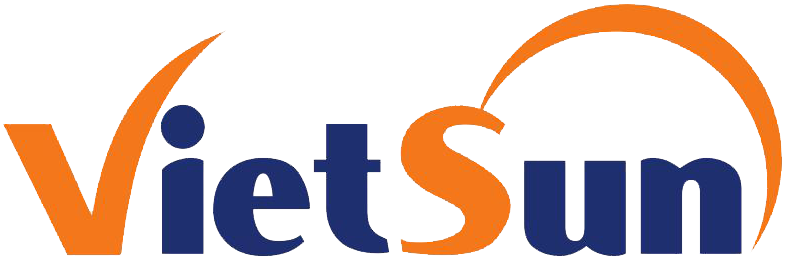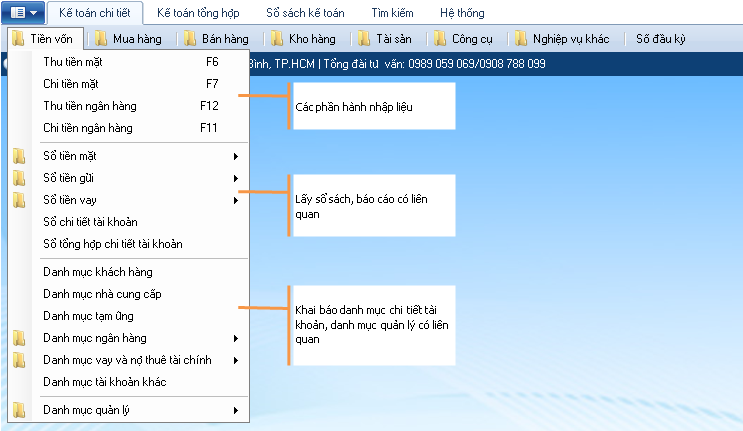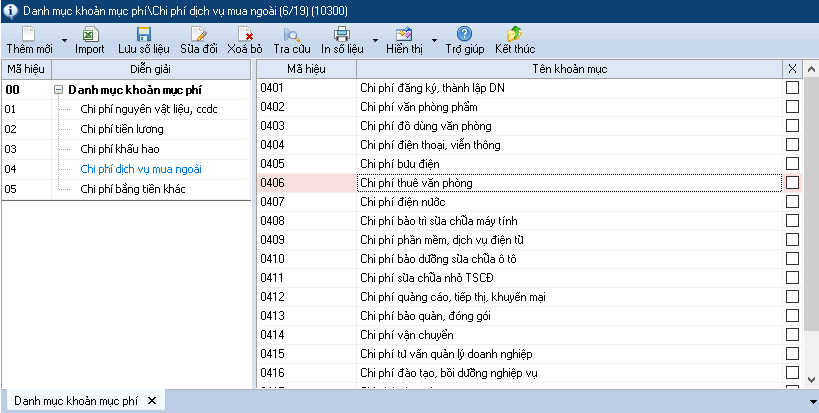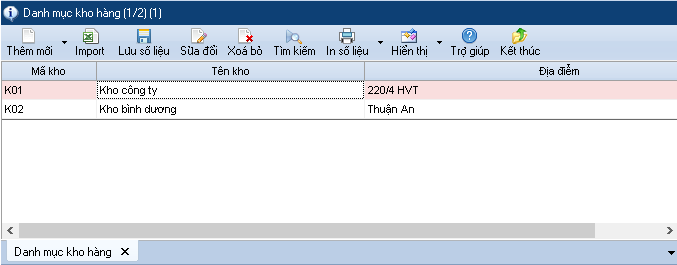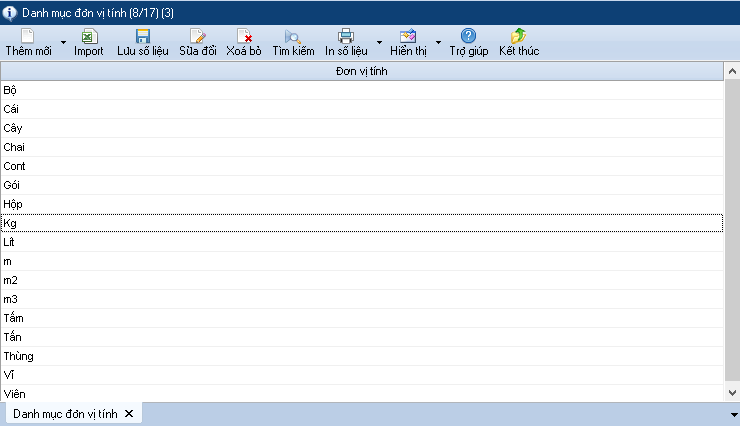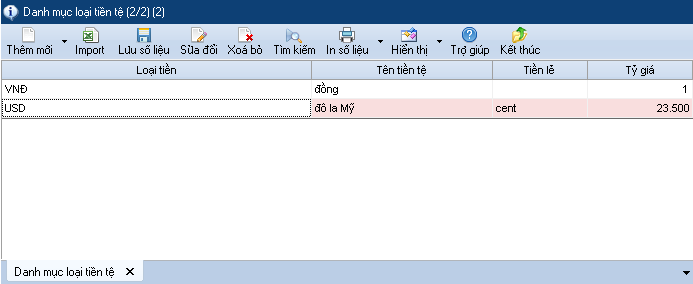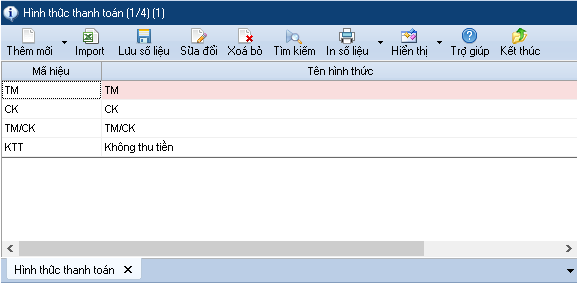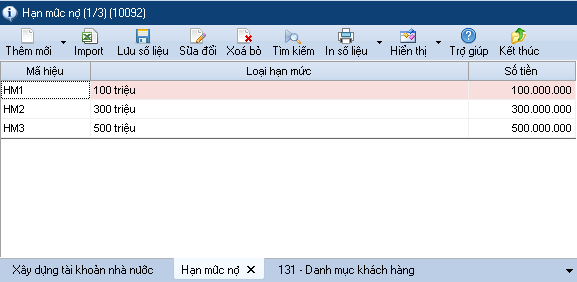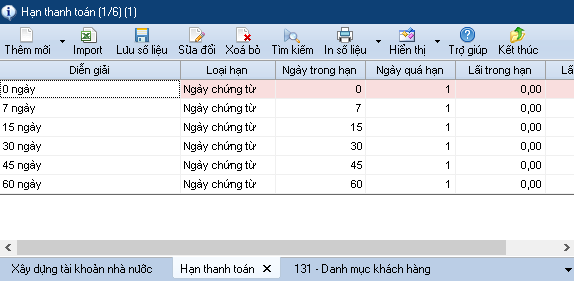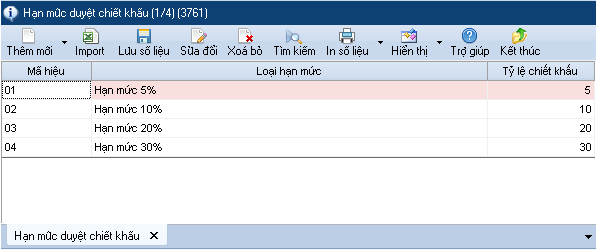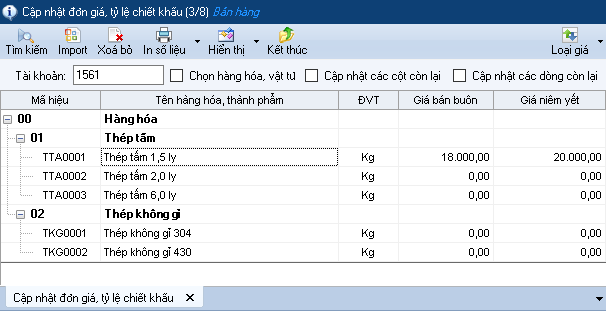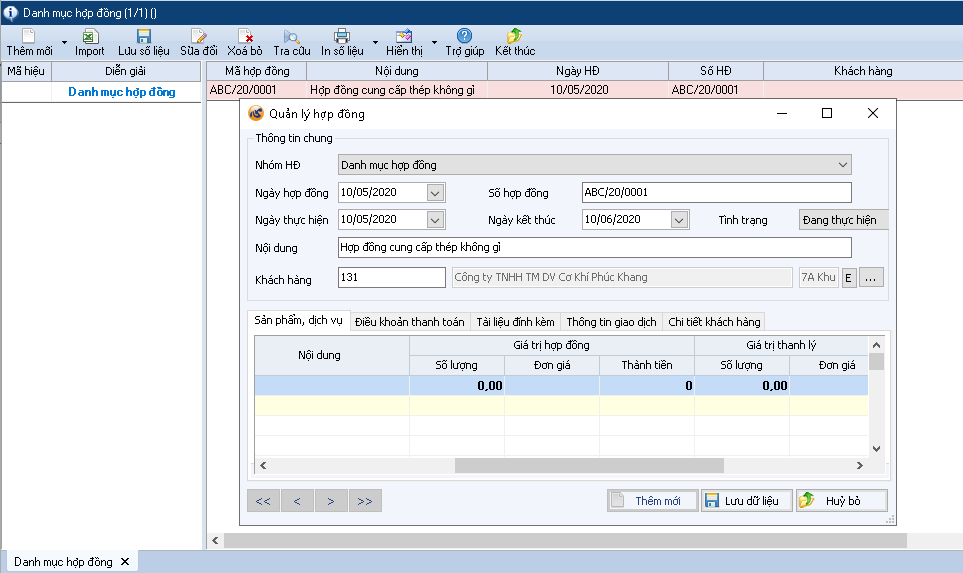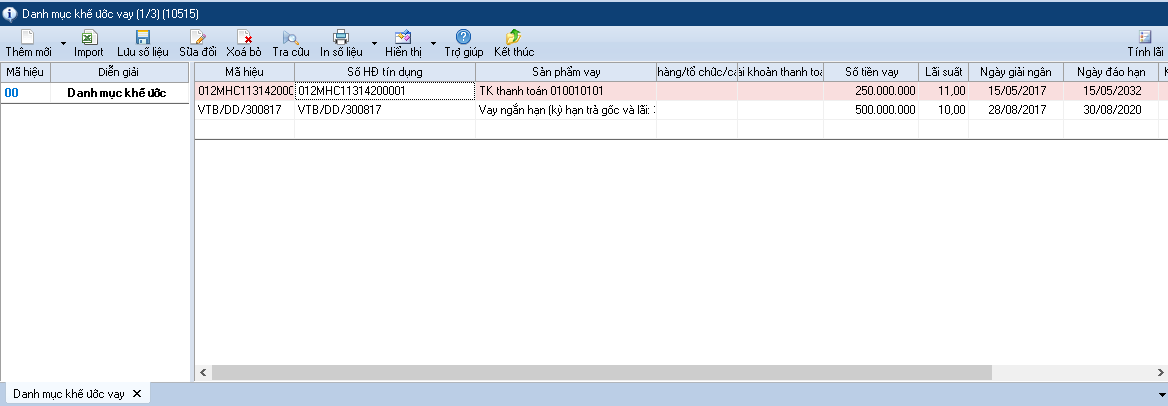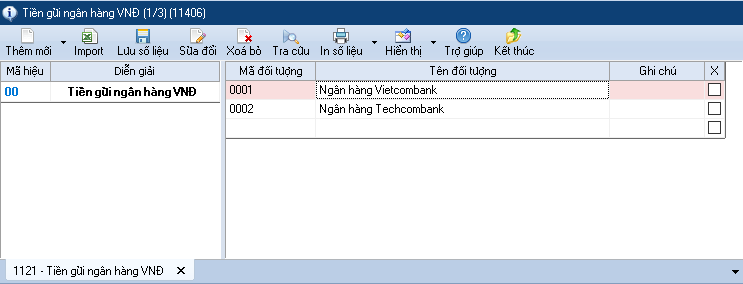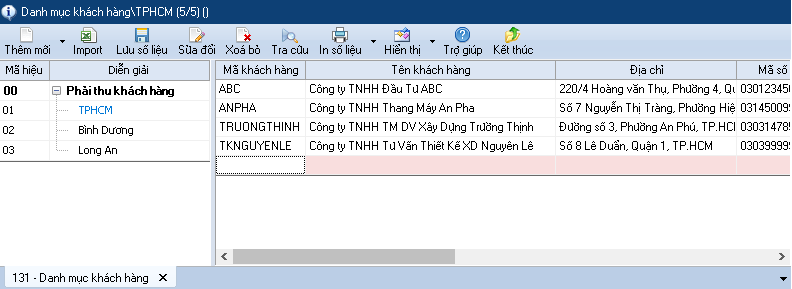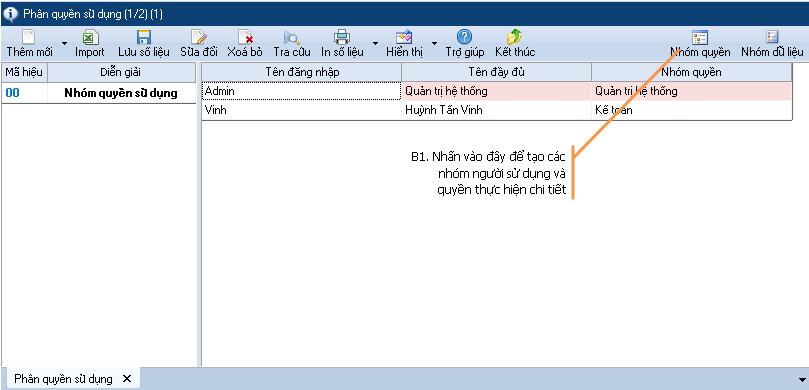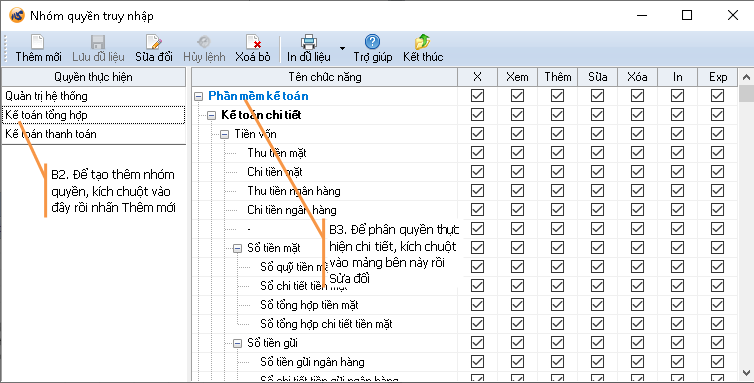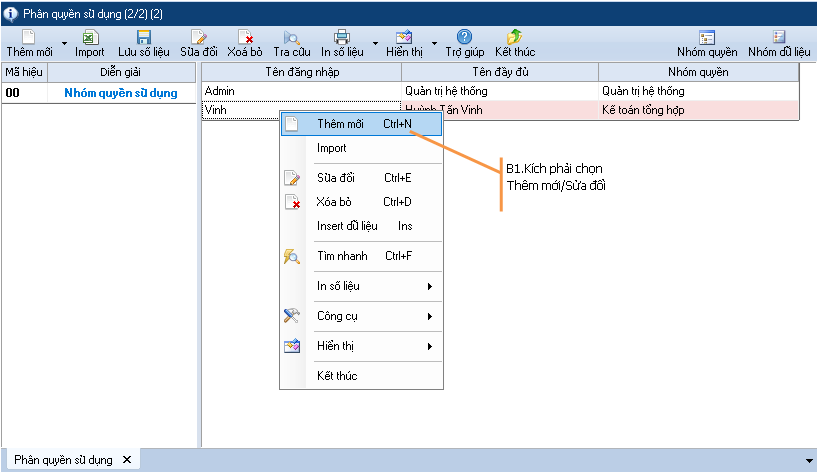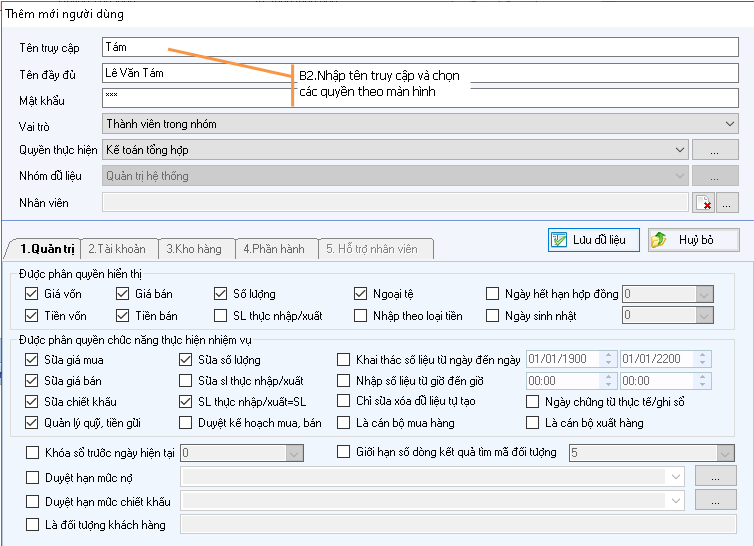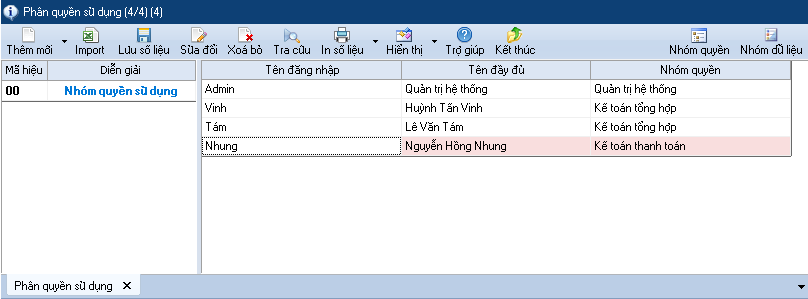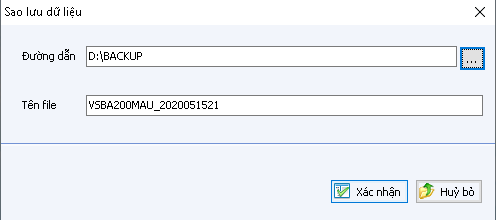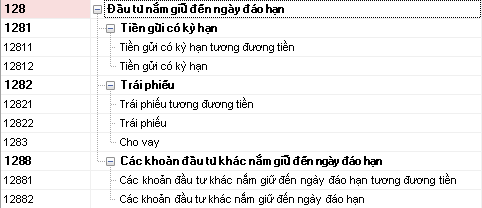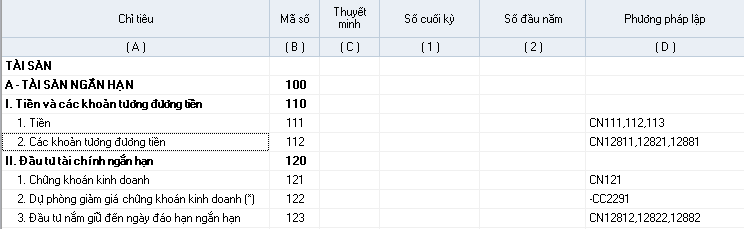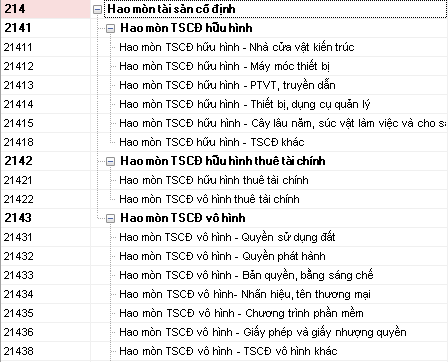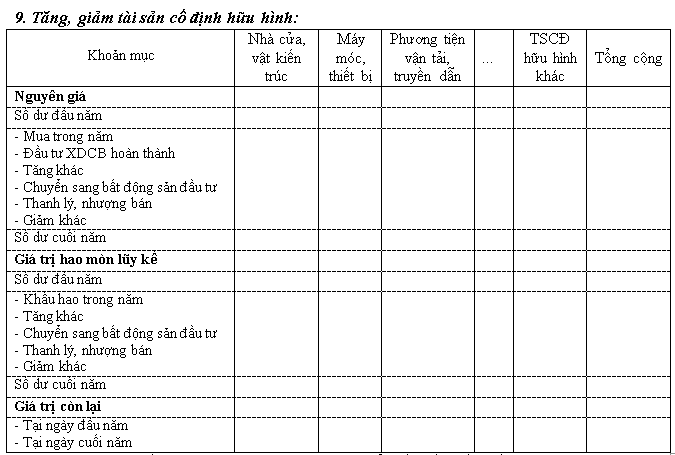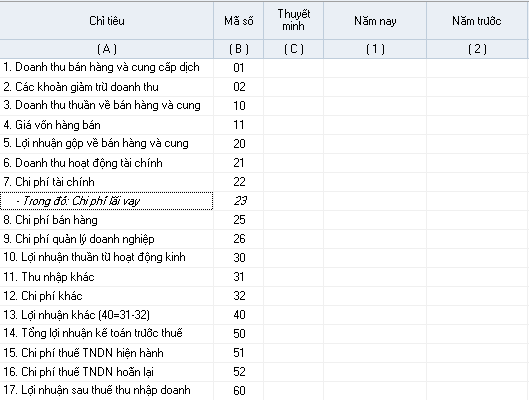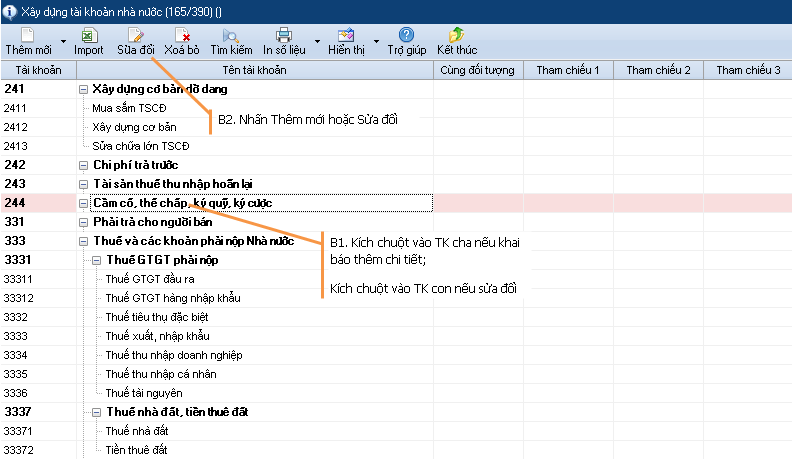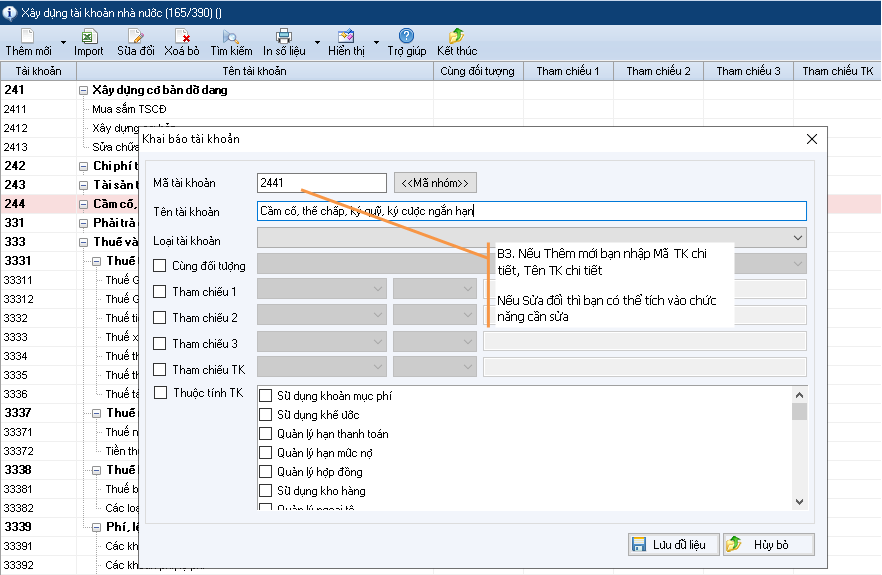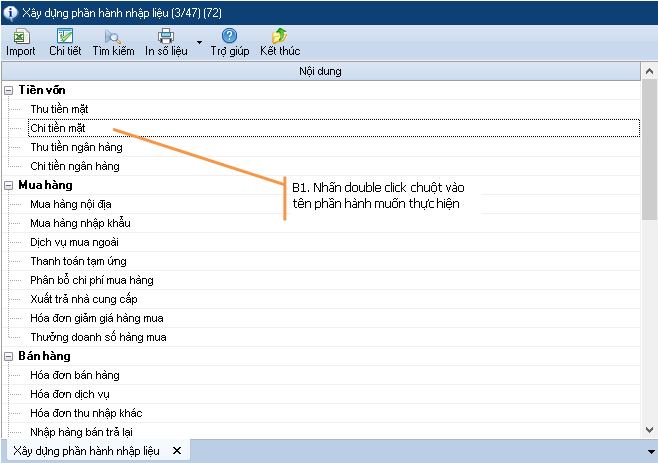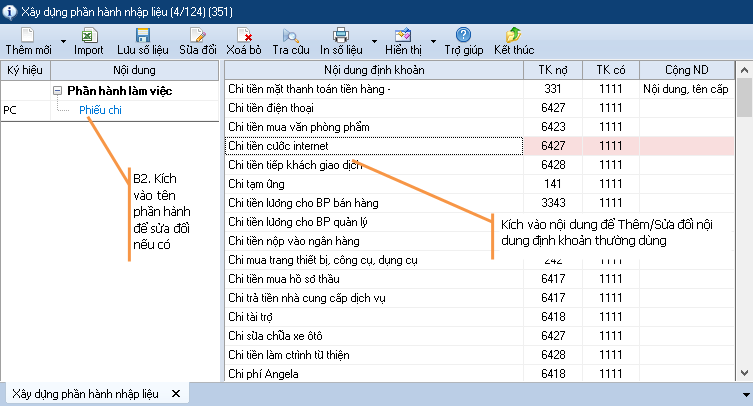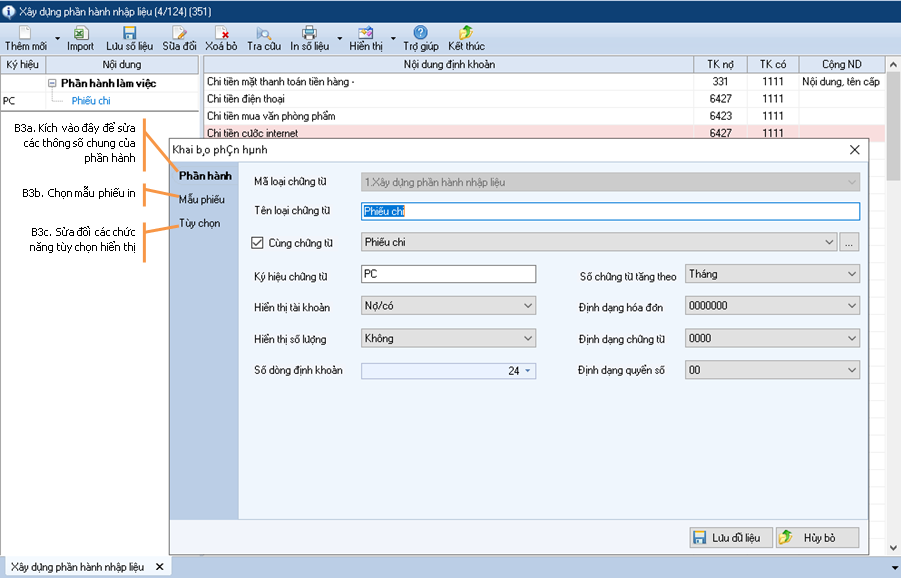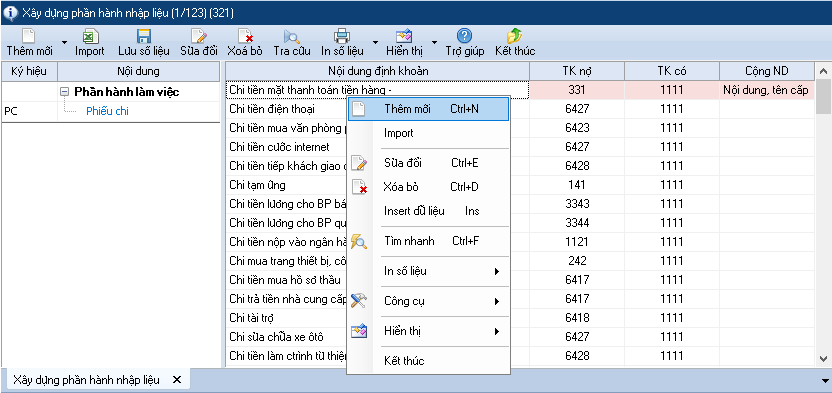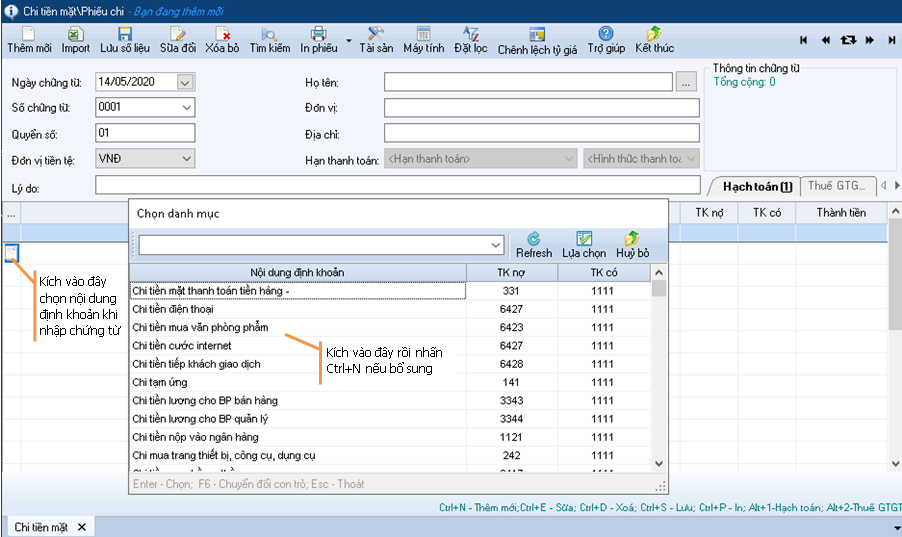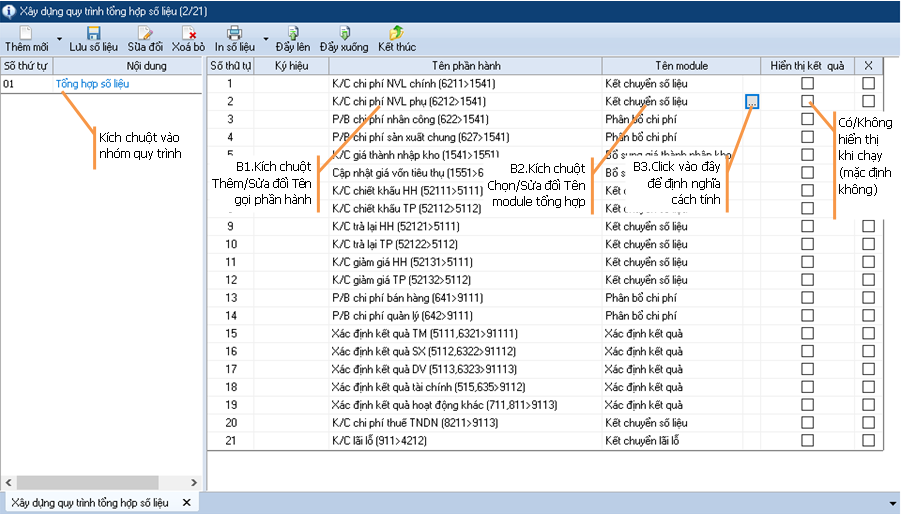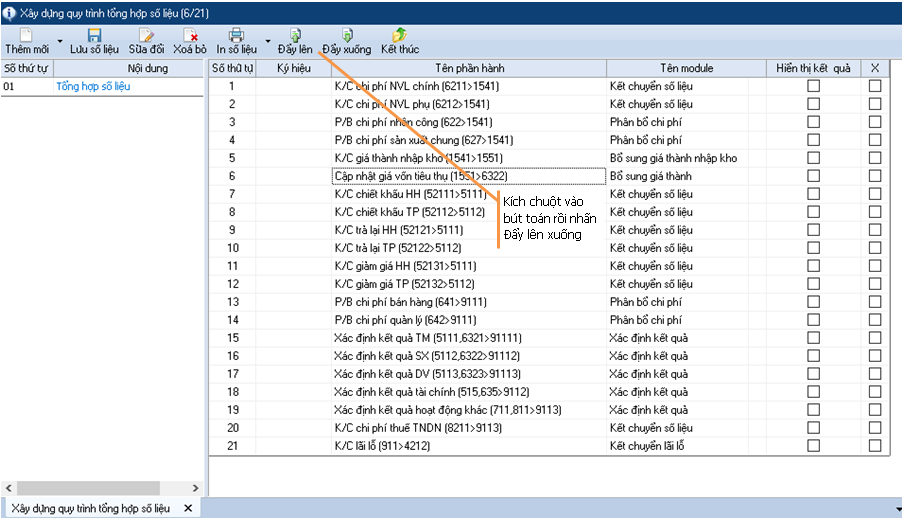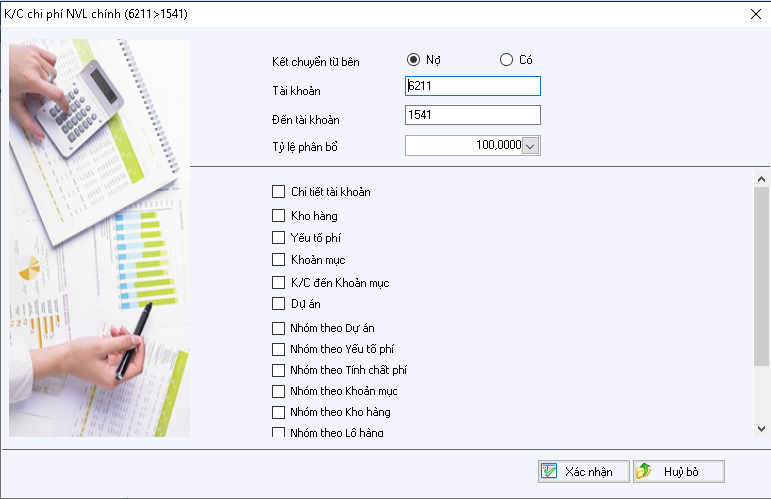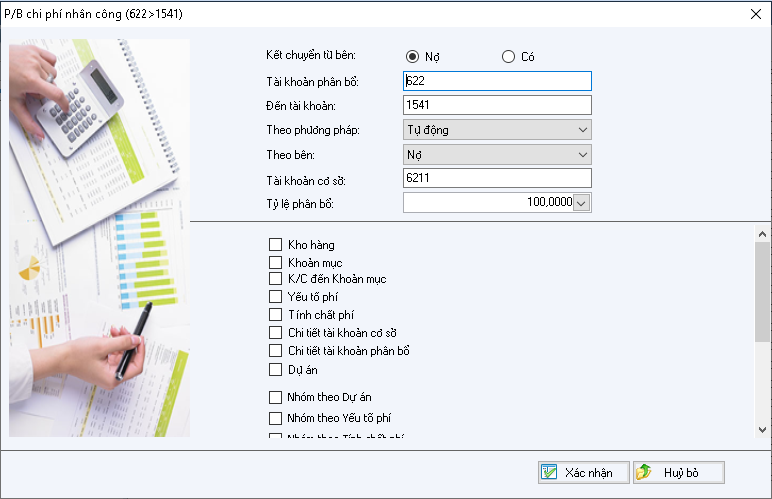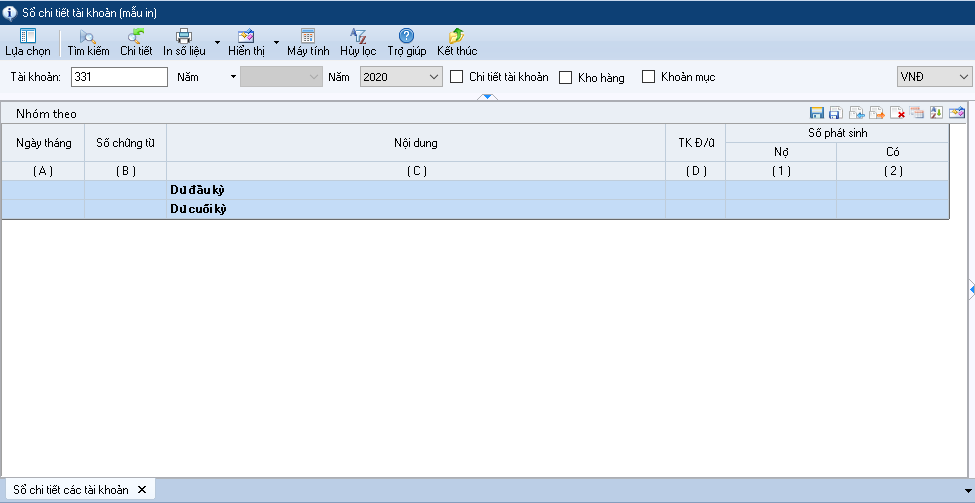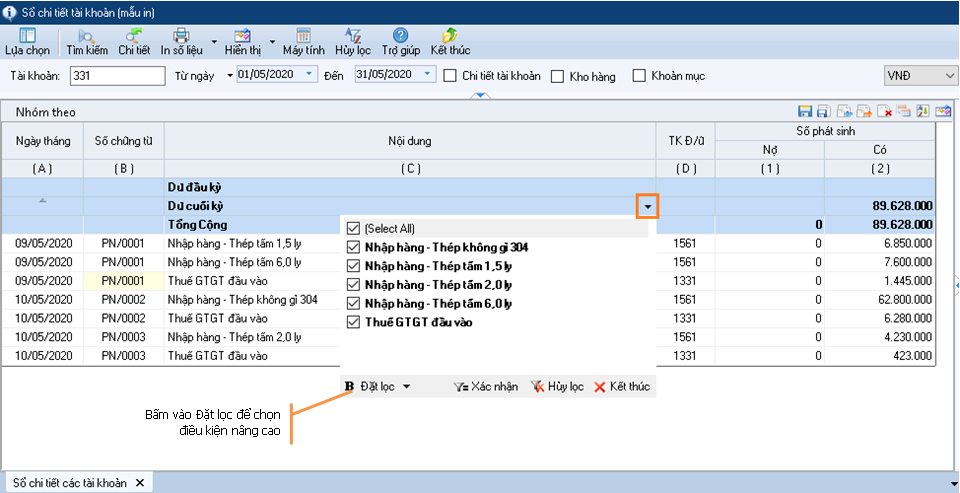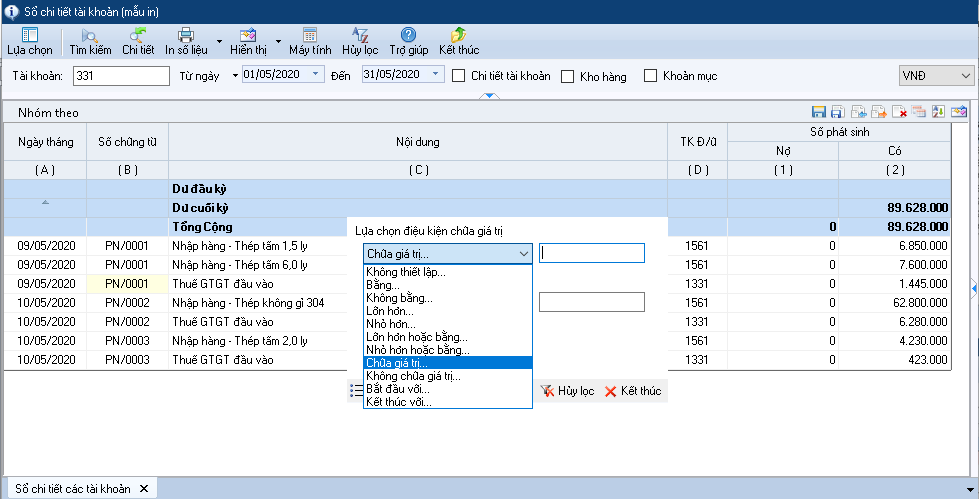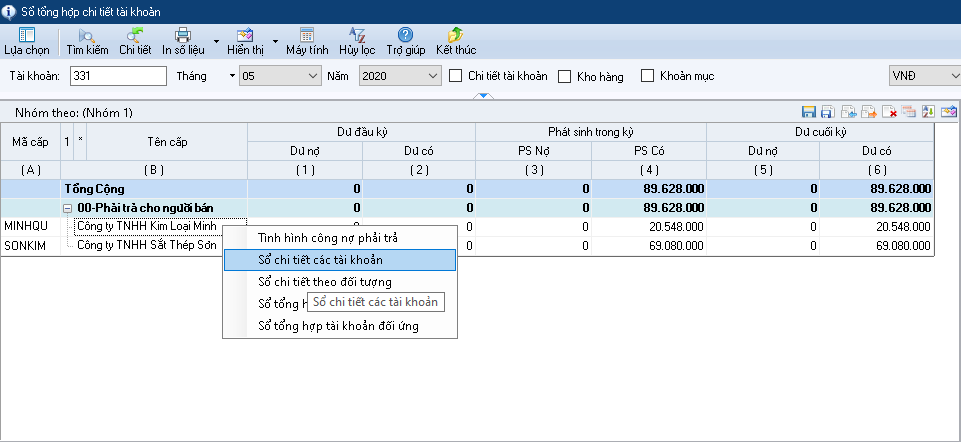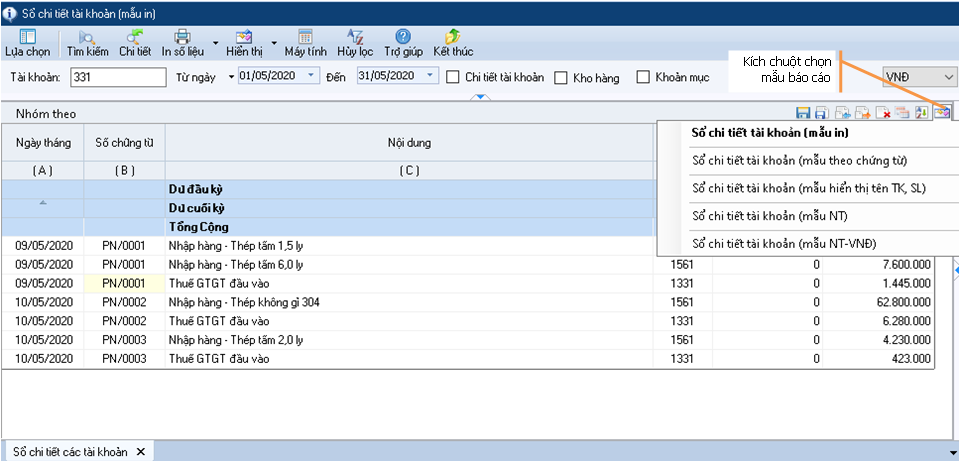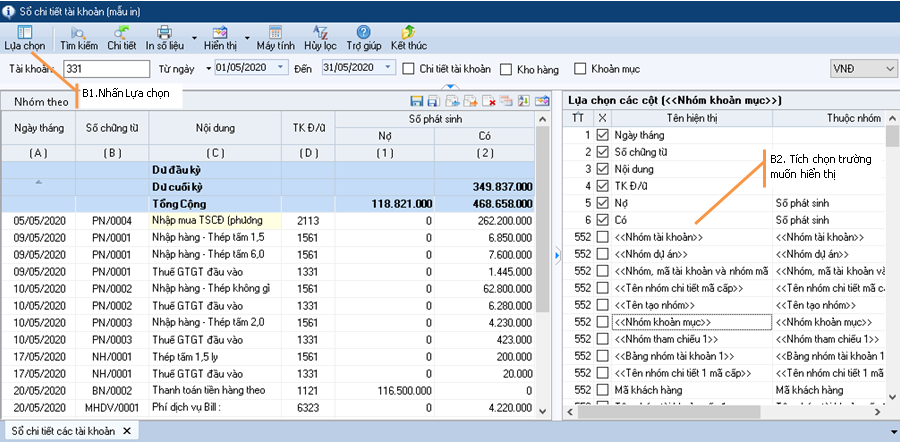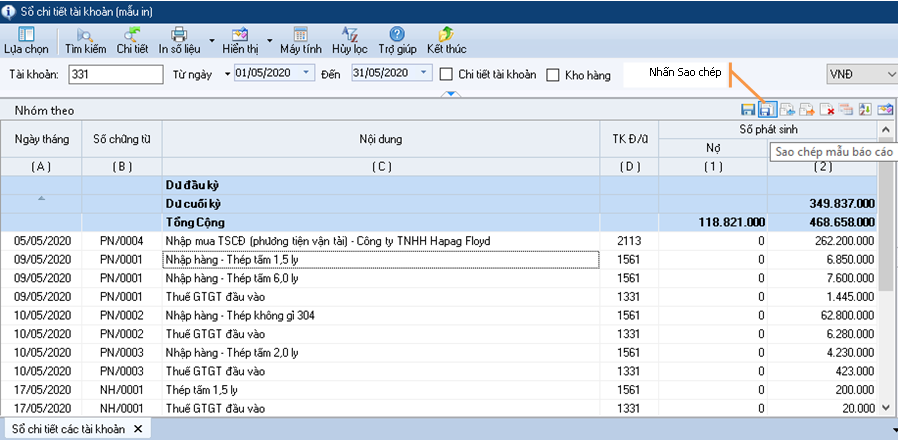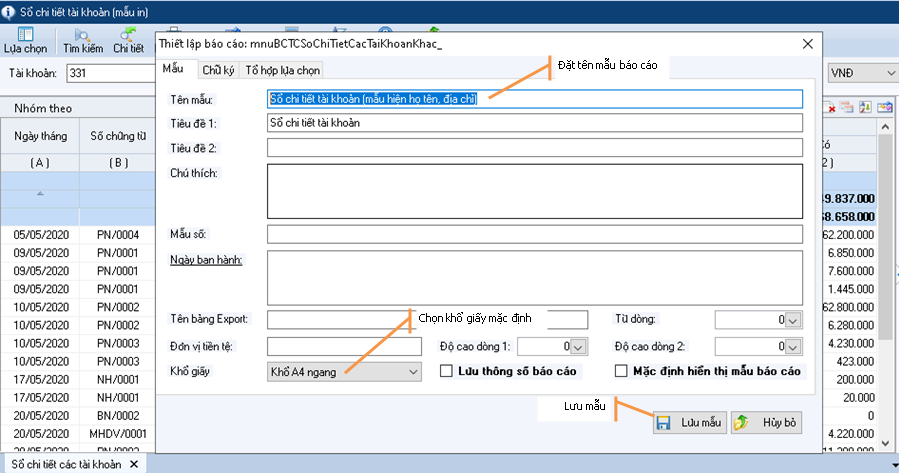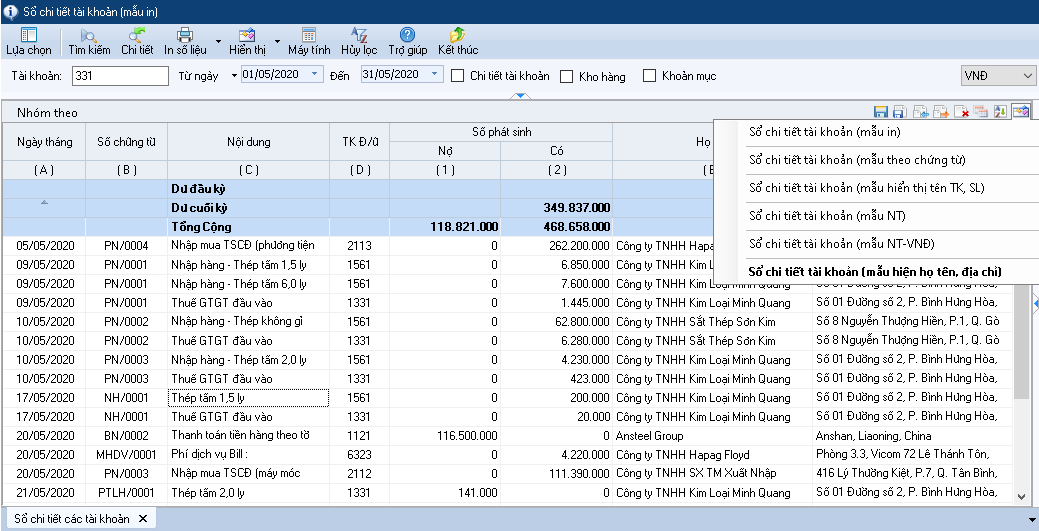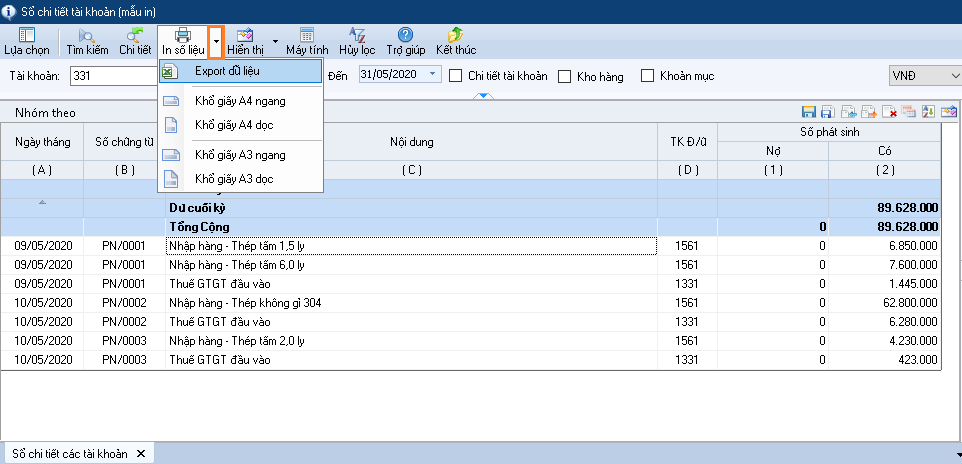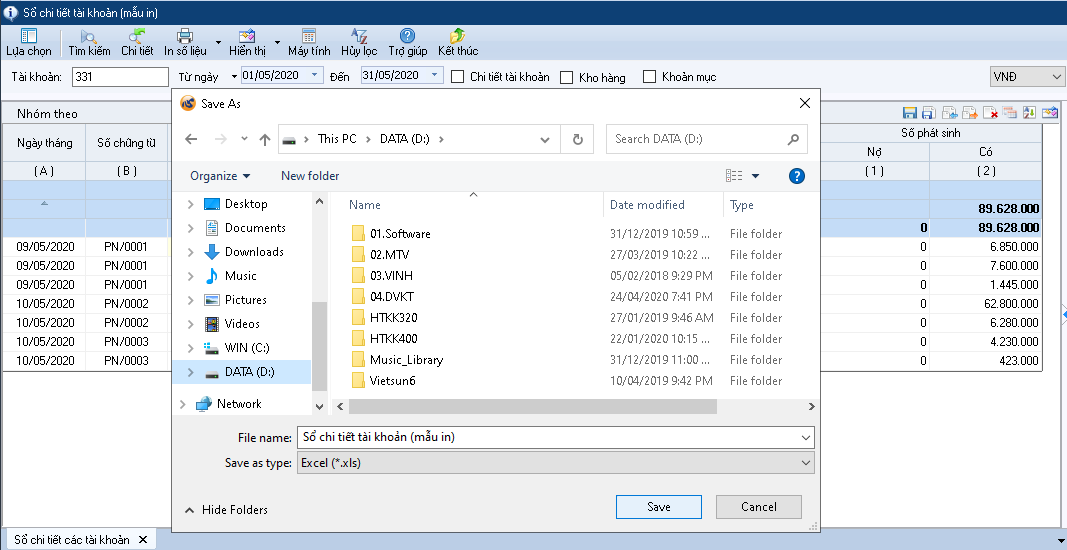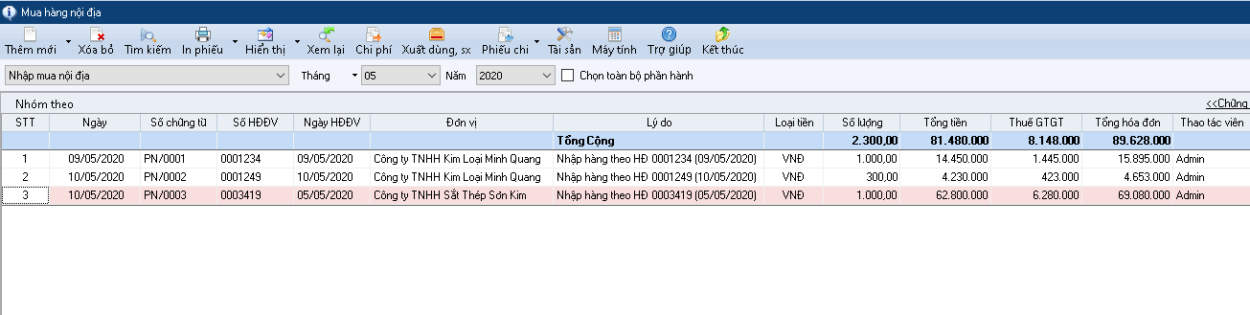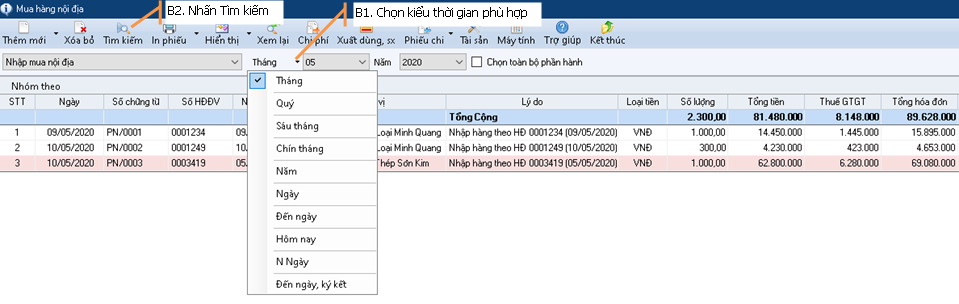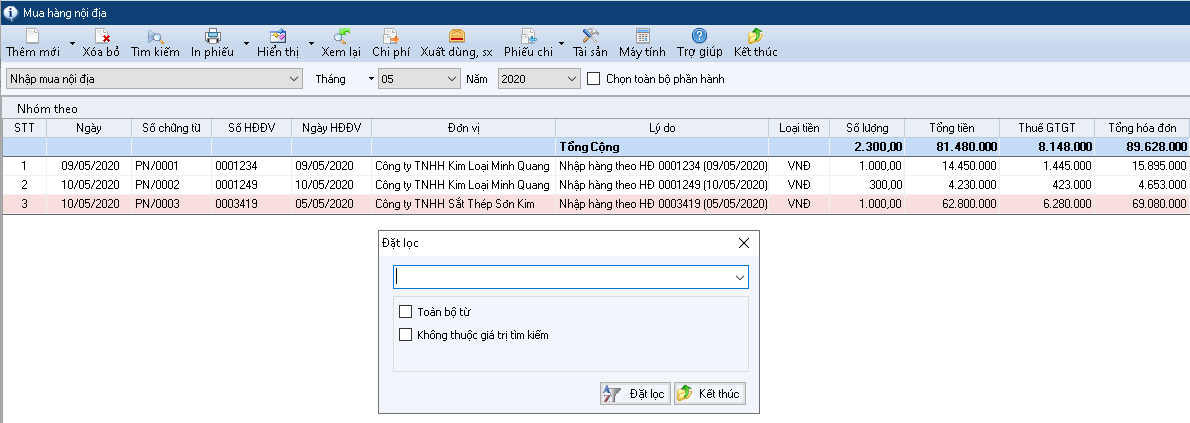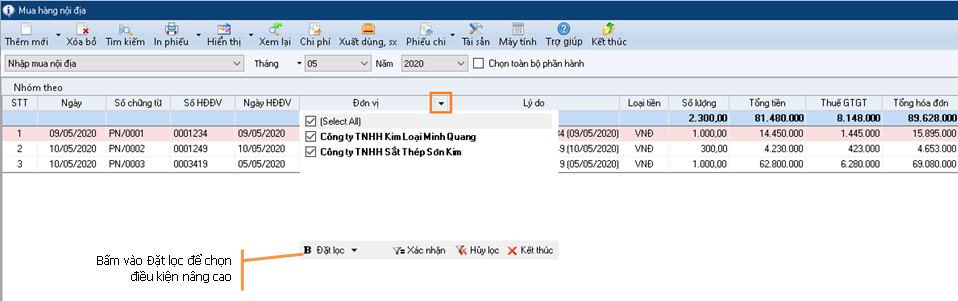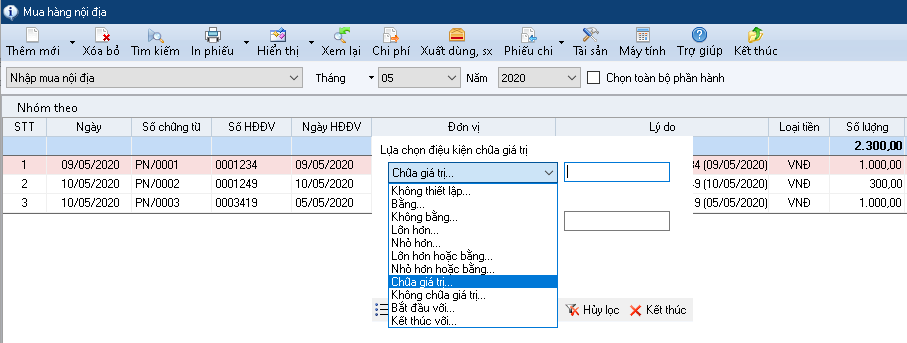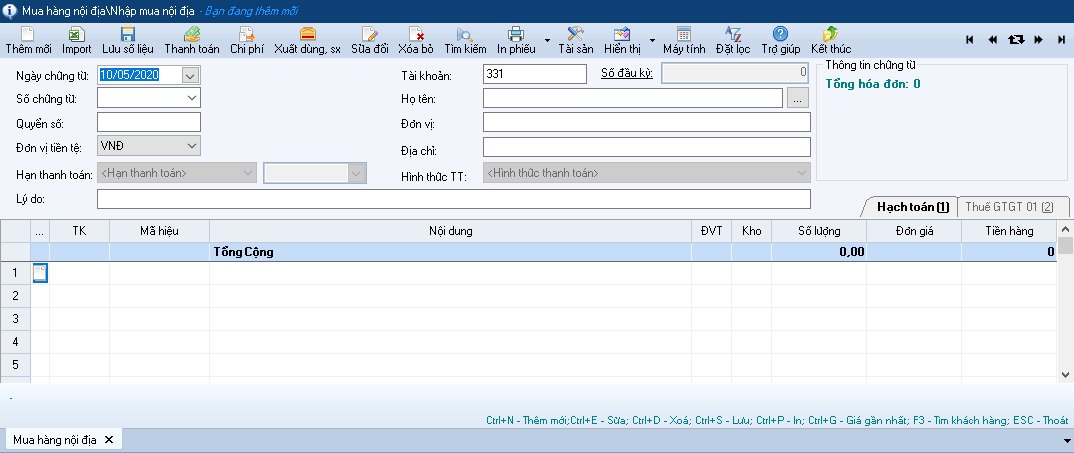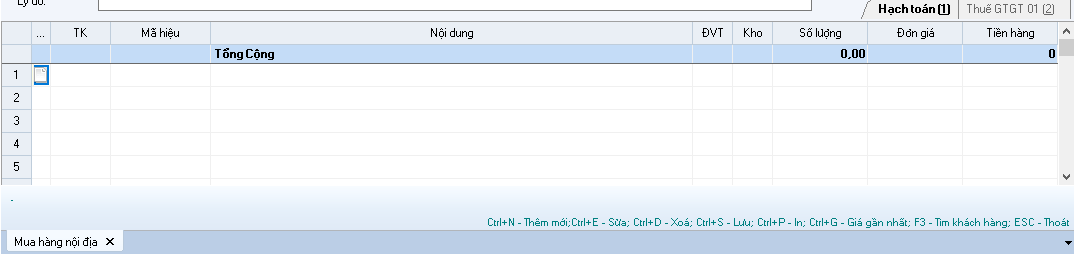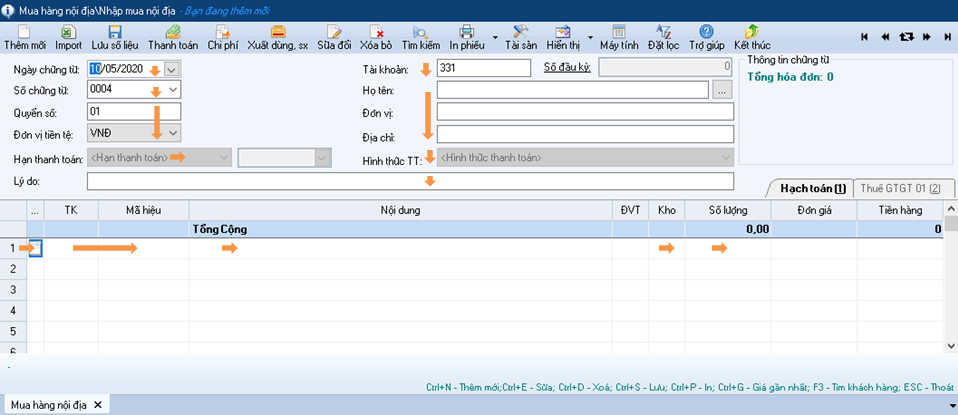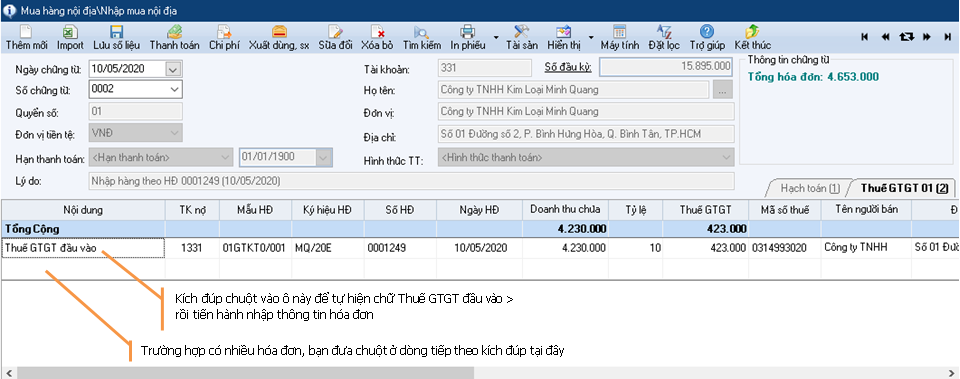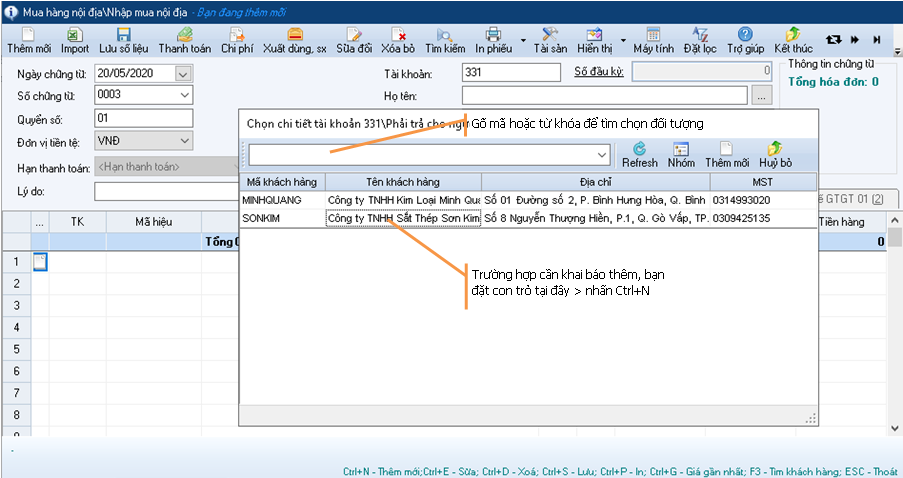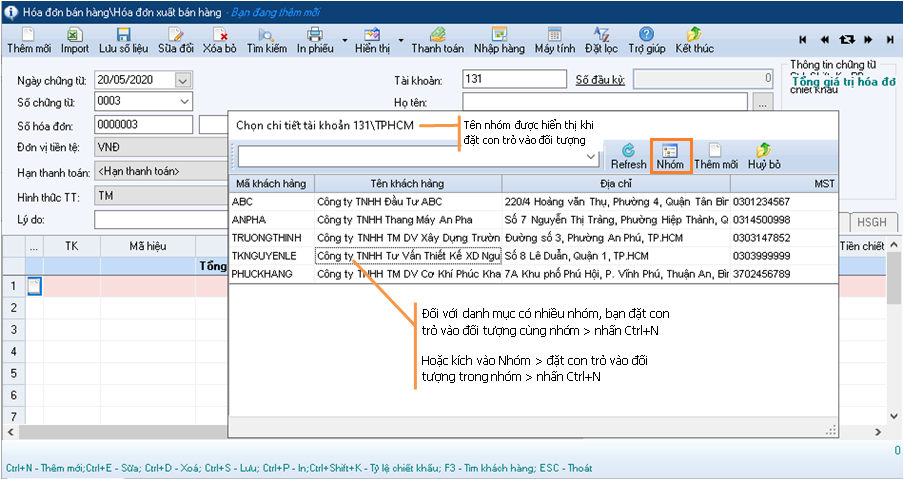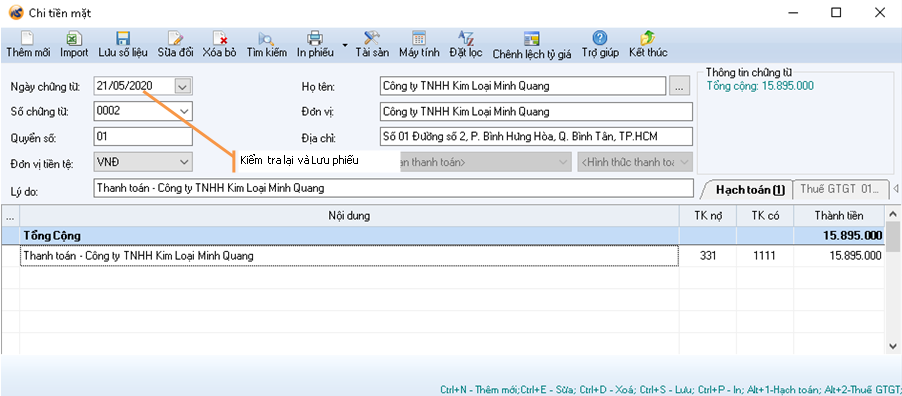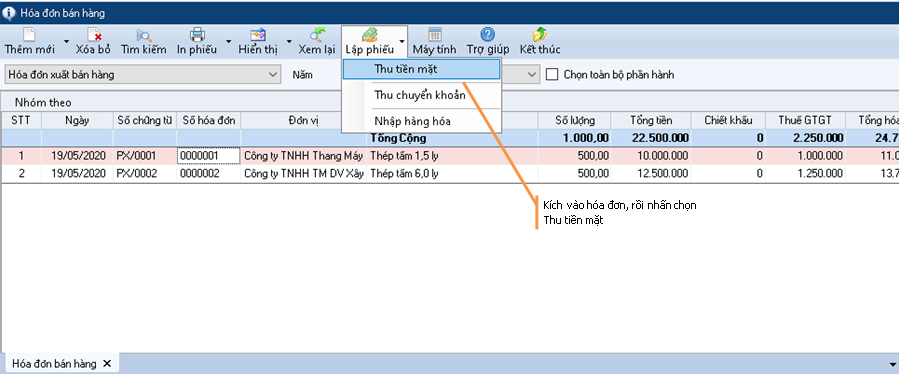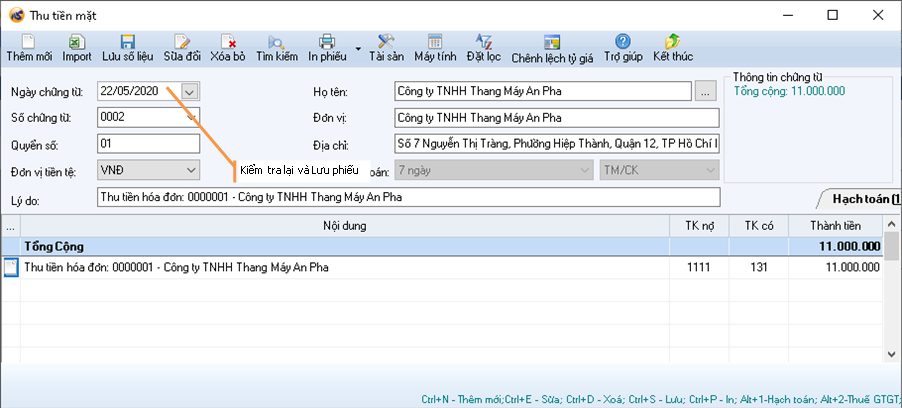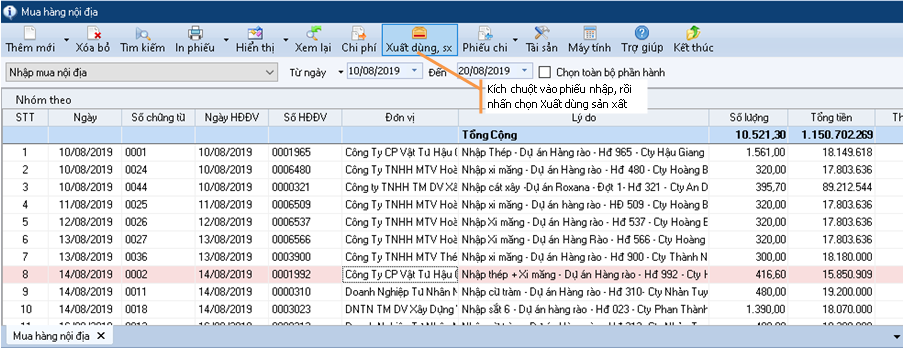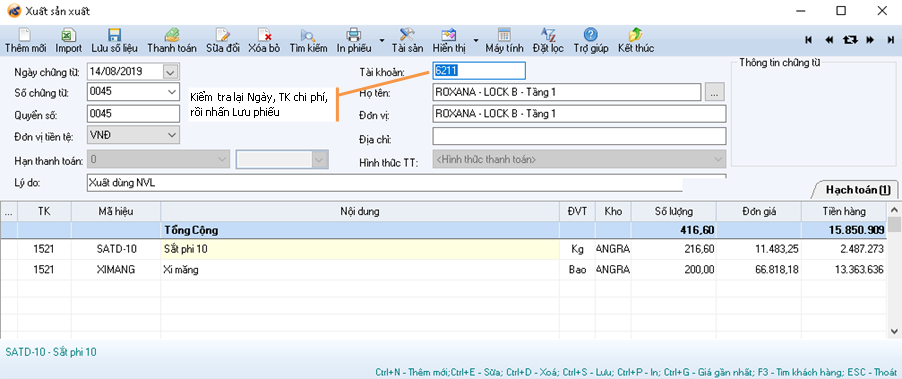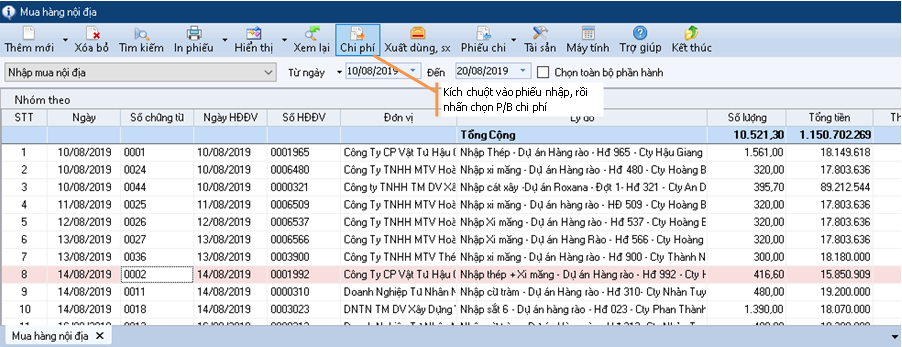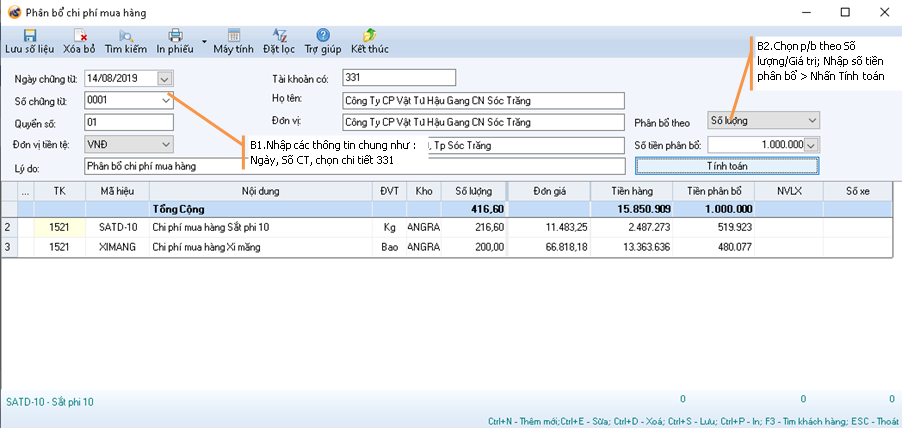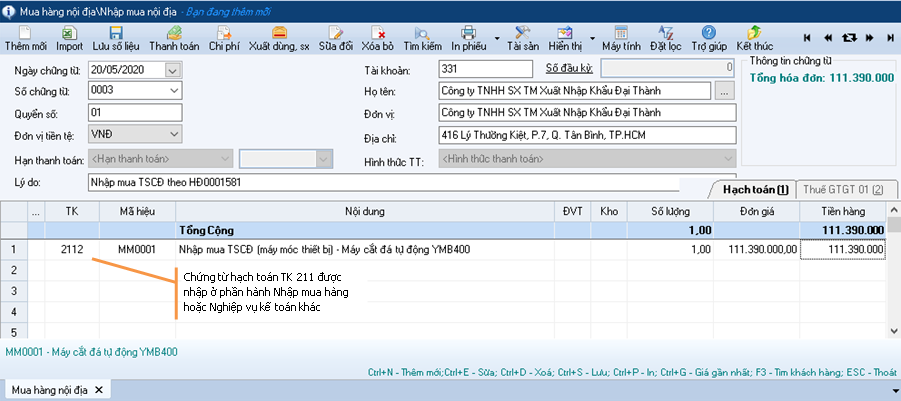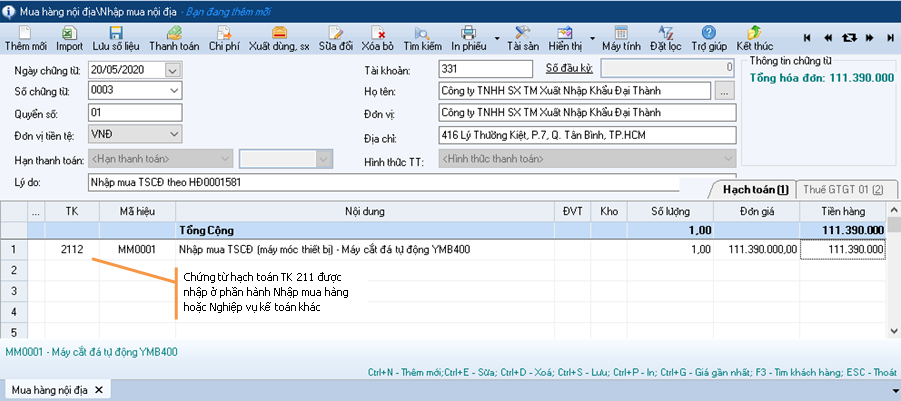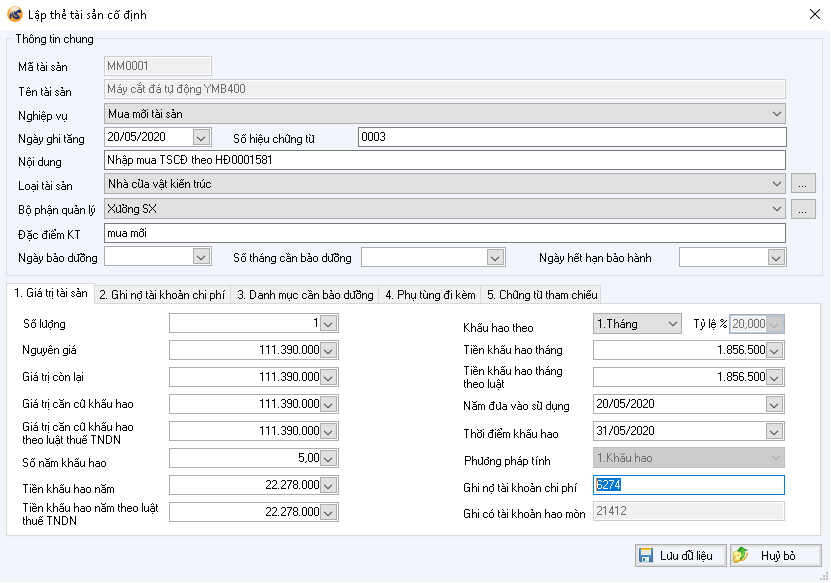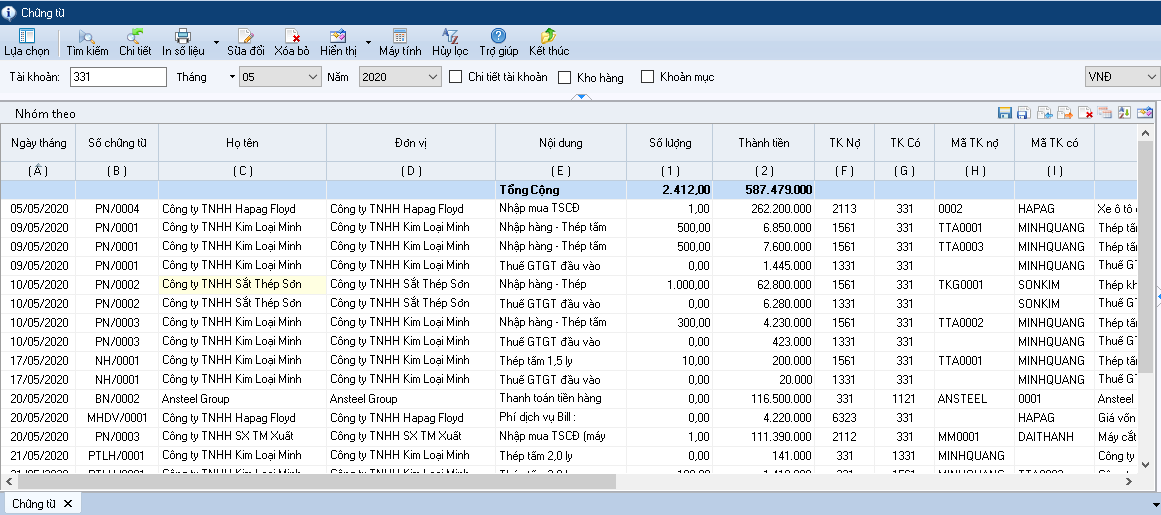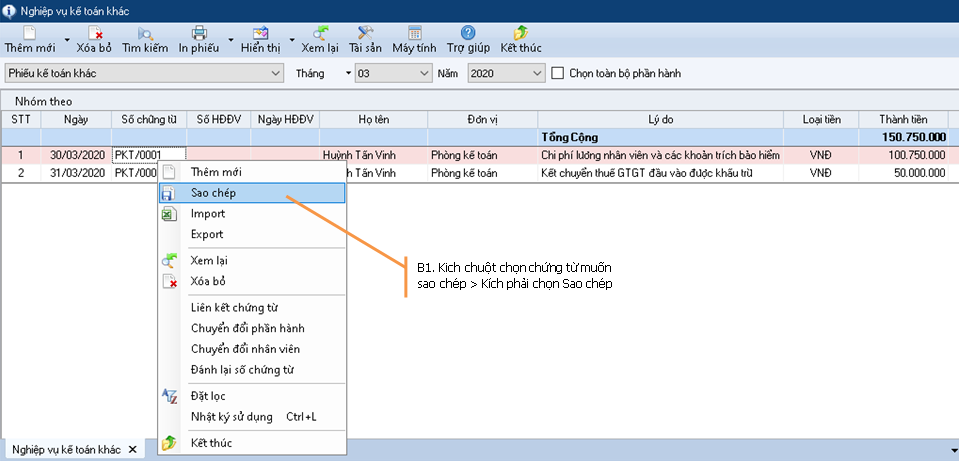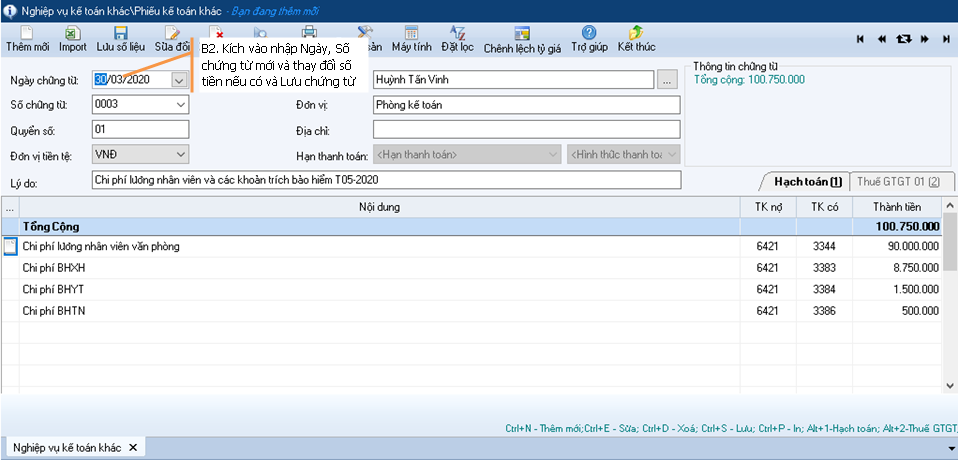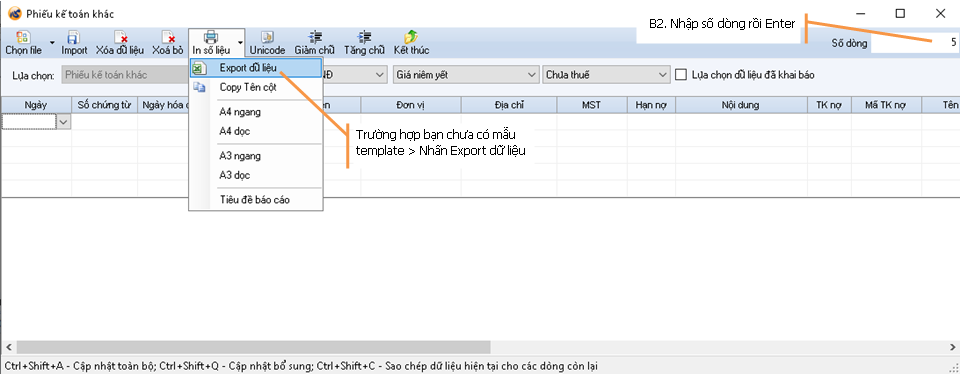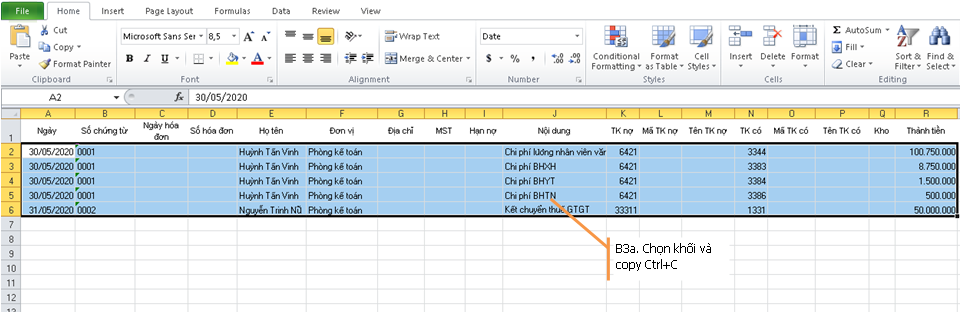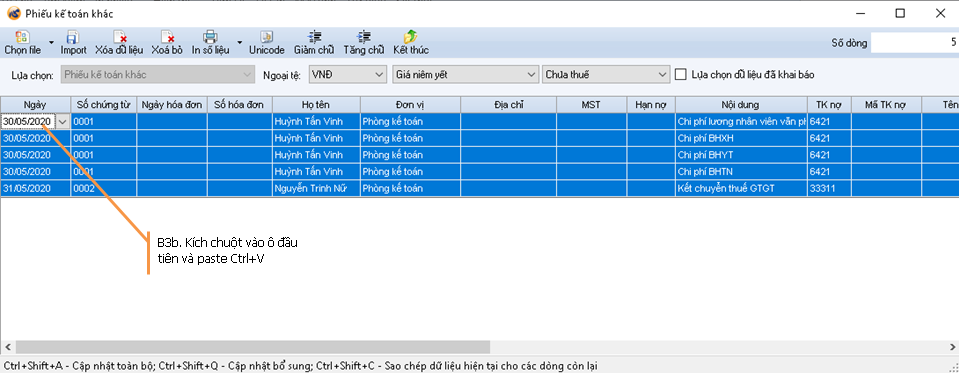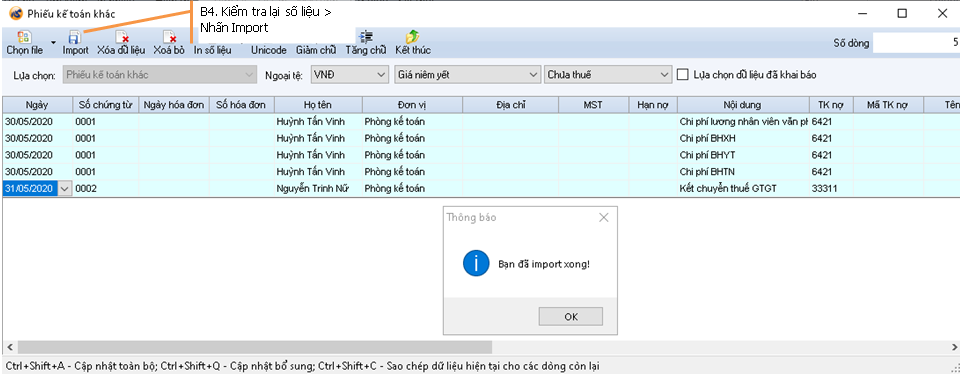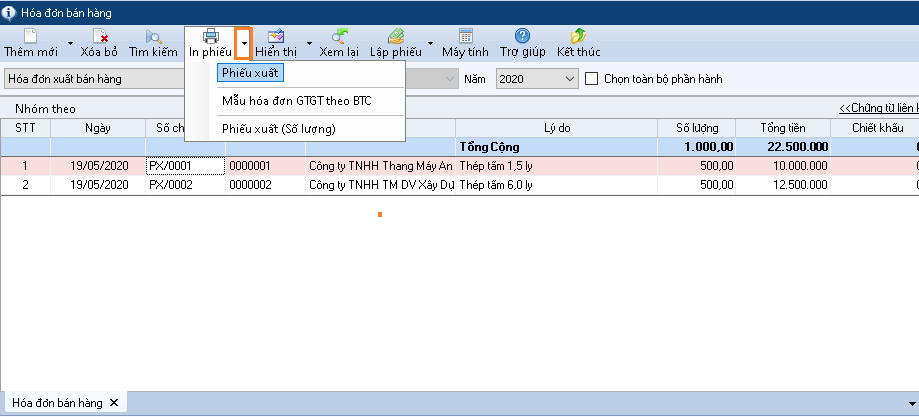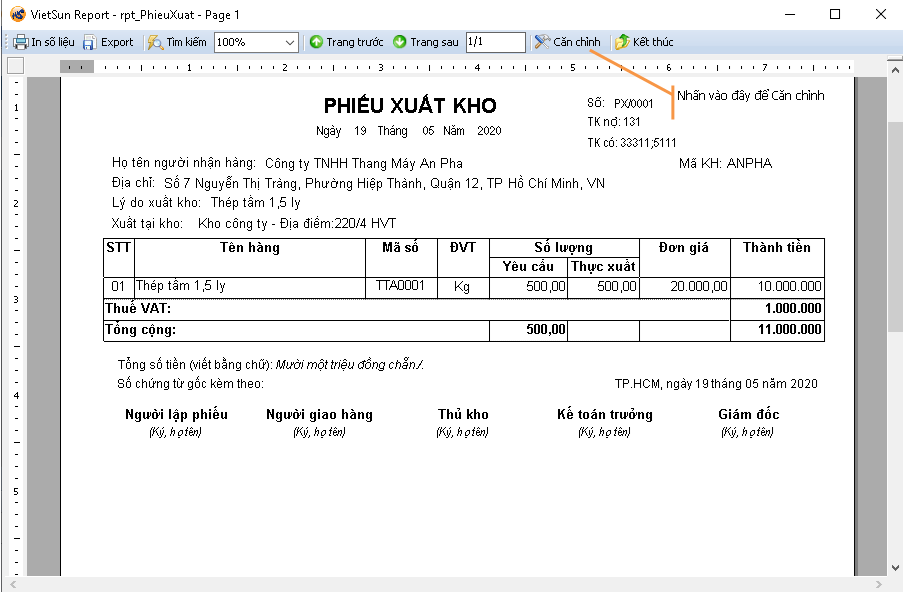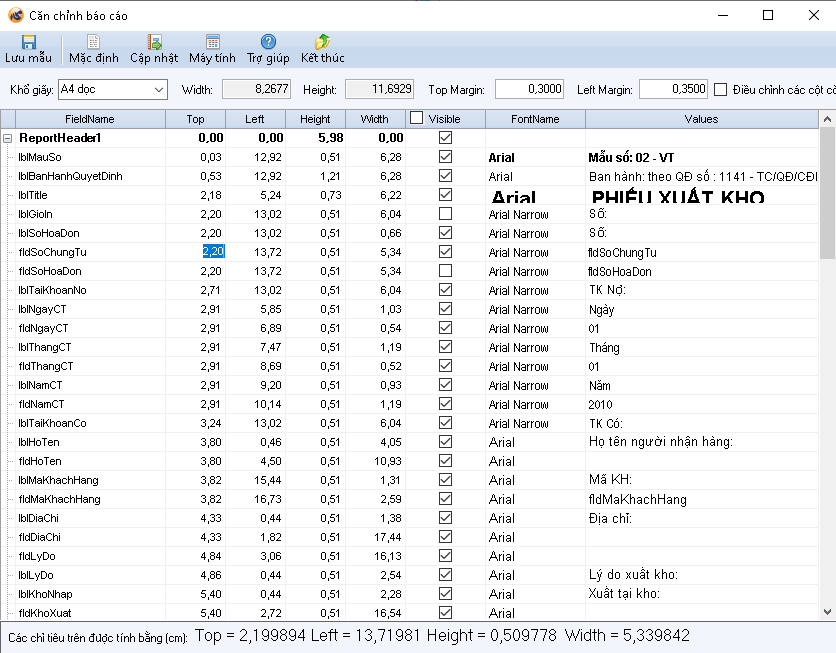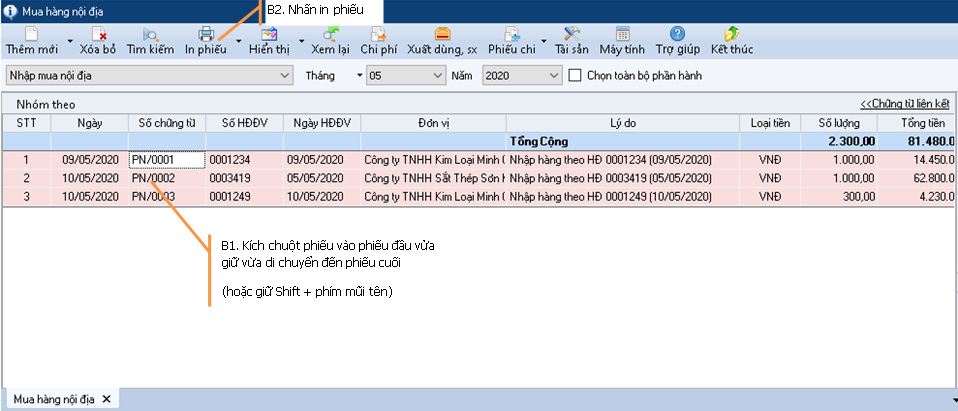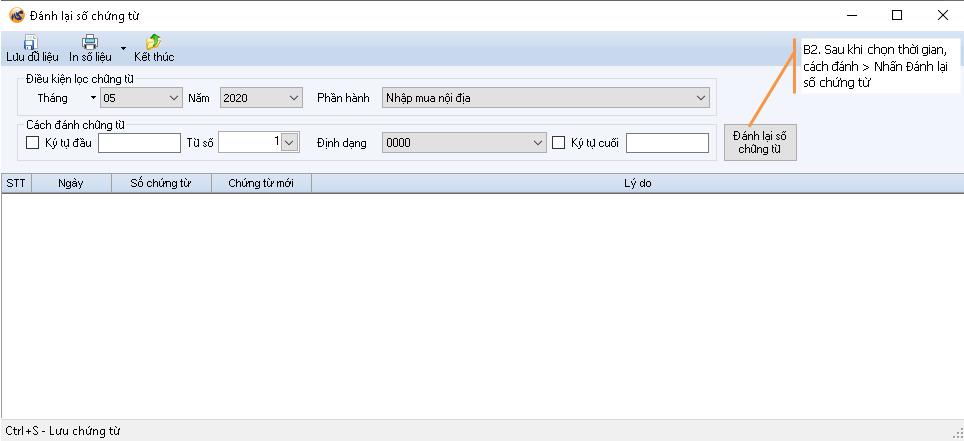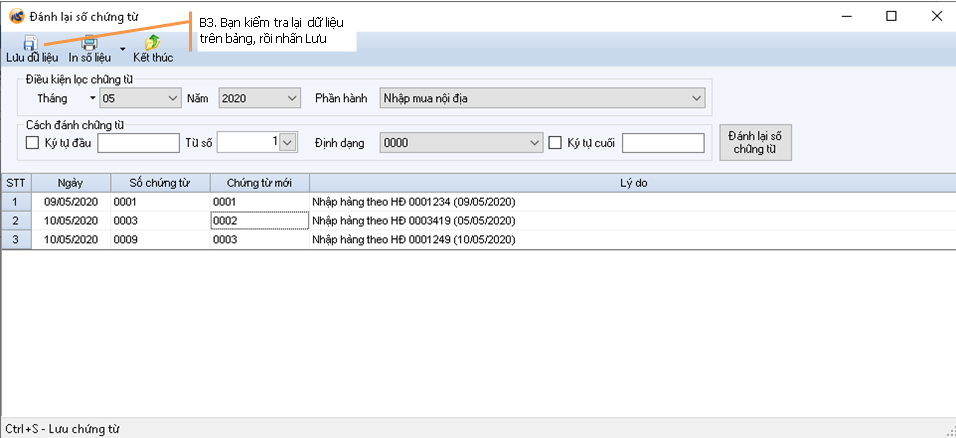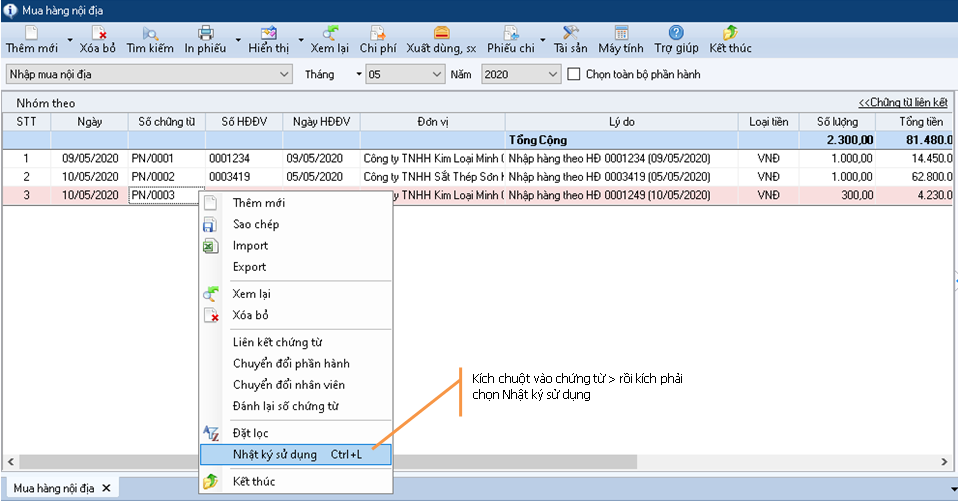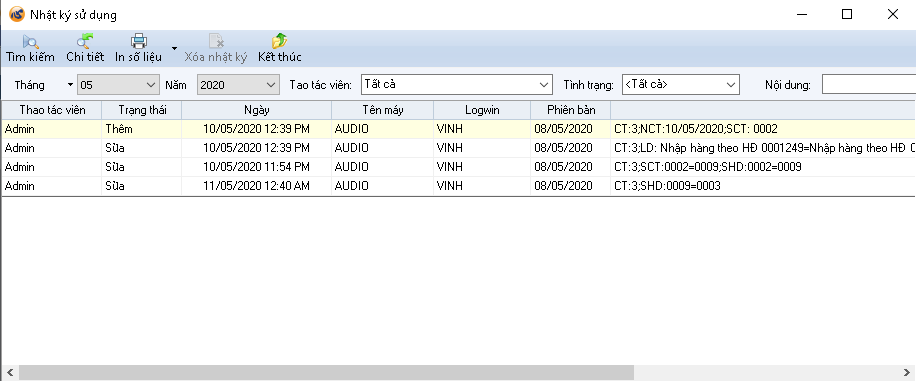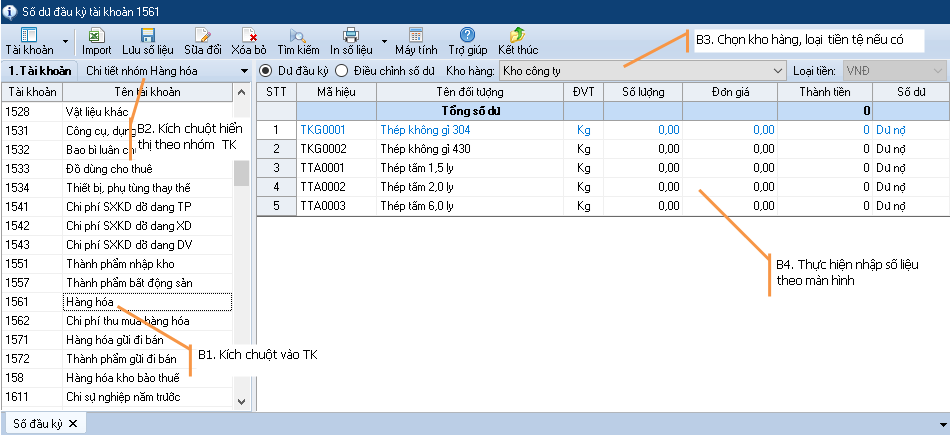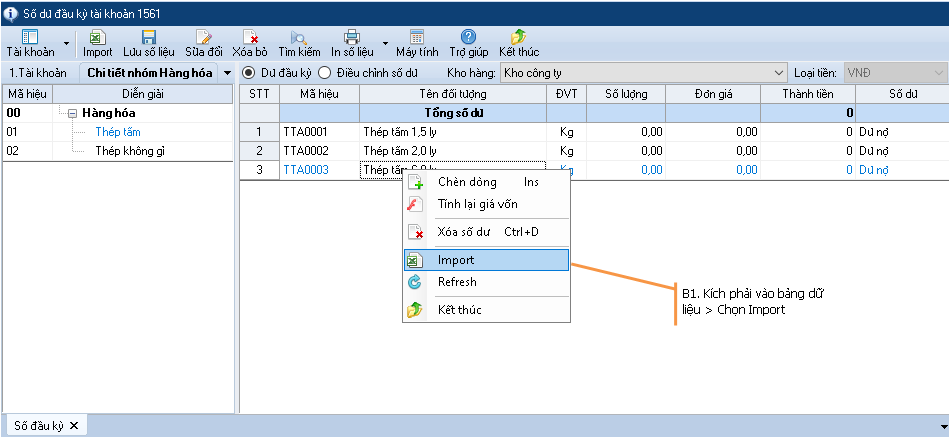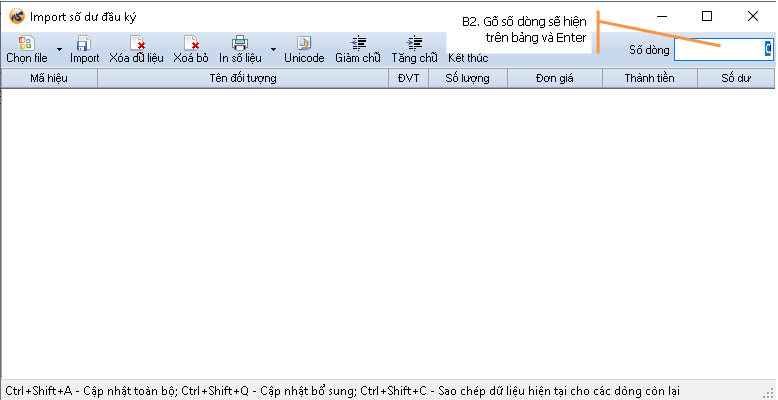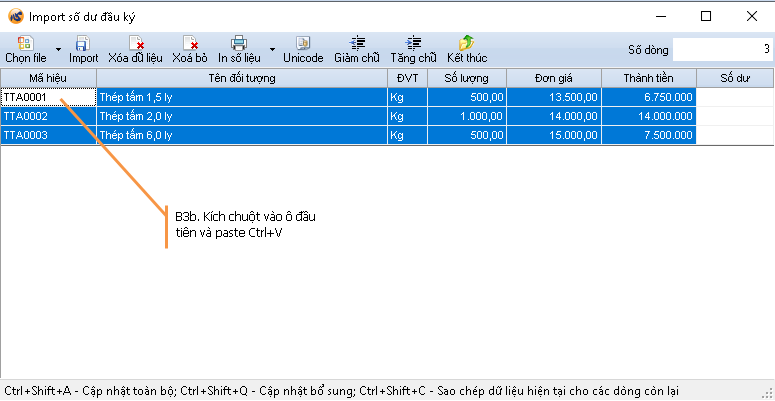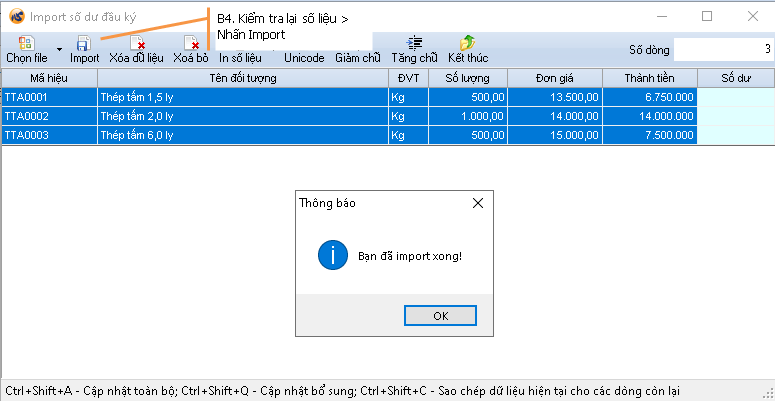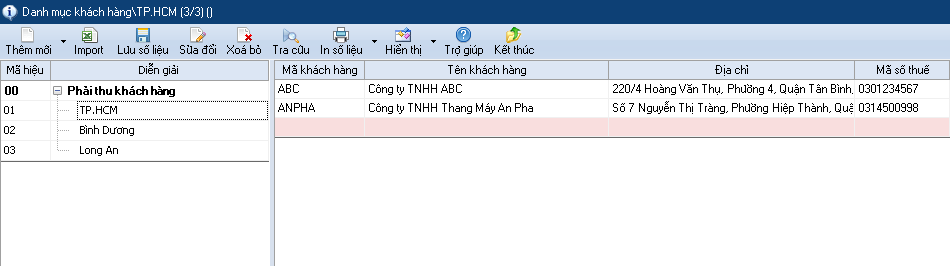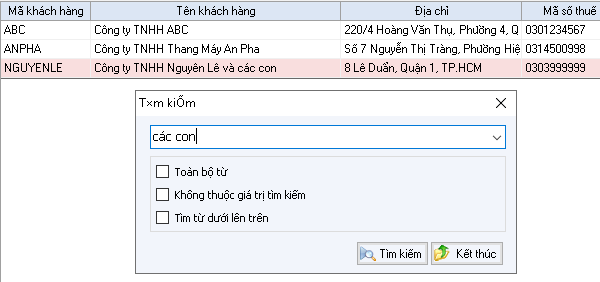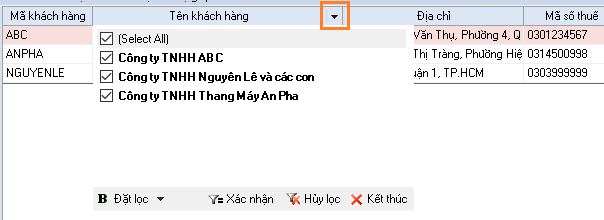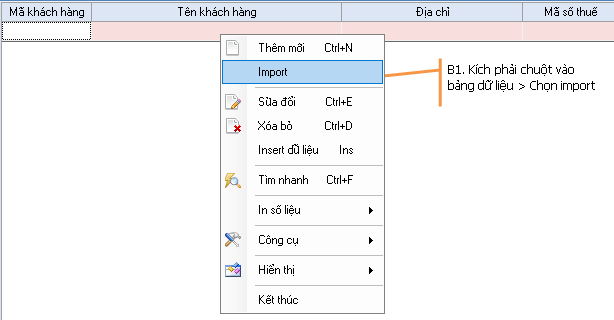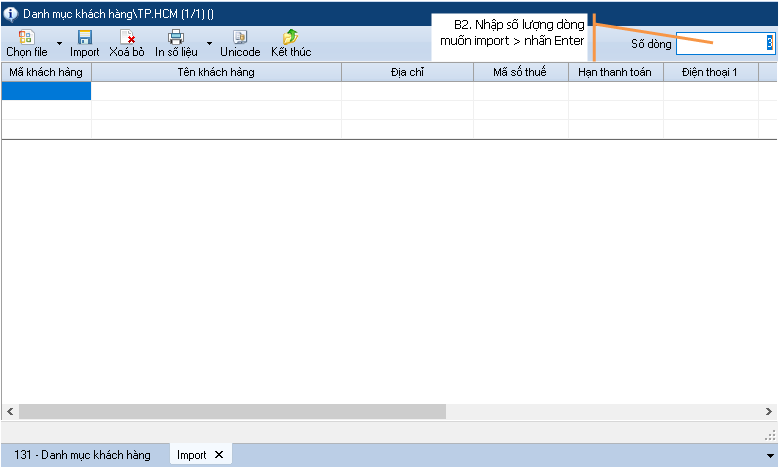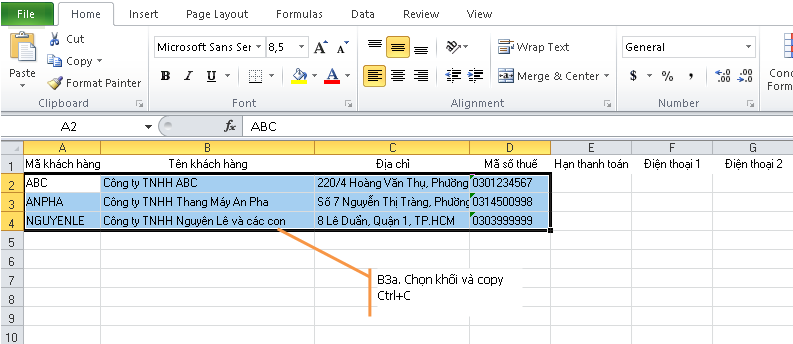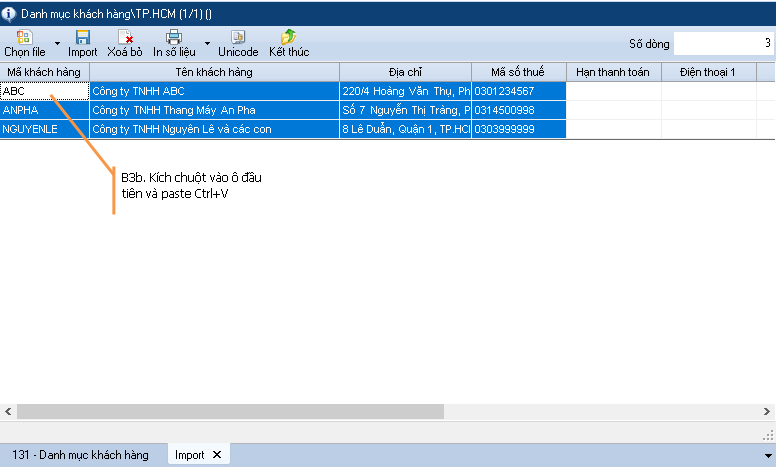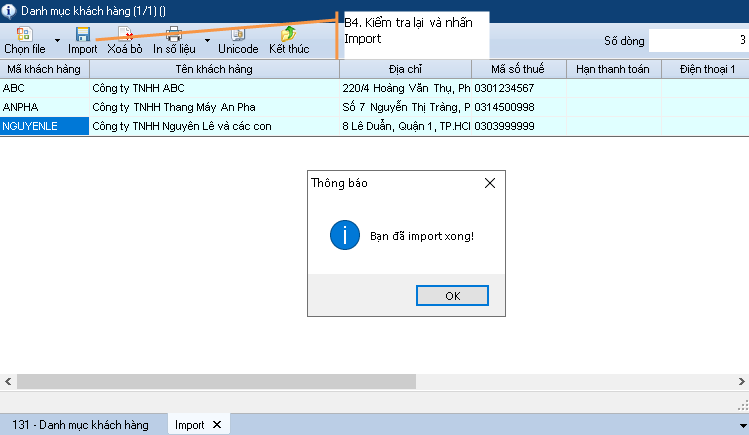Thu tiền mặt

1. Chức năng
Phần hành này giúp bạn nhập các chứng từ liên quan đến thu tiền mặt như: Thu tiền hàng của khách hàng, khách hàng ứng trước tiền hàng, rút tiền gửi ngân hàng nhập quỹ, thu tiền tạm ứng …
2. Màn hình nhập liệu
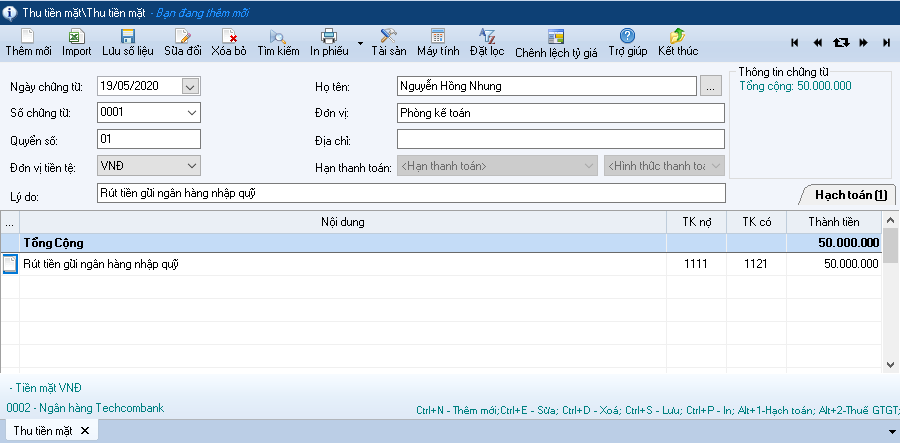
1. Thao tác chung
Bạn xem lại các thao tác chung ở Nội dung 2.5 – Chương 2
2. Ý nghĩa các trường nhập liệu
Các trường nhập liệu | Chức năng, ý nghĩa |
Thông tin chung chứng từ | |
Ngày chứng từ | Ngày lập phiếu thu |
Số chứng từ | Số phiếu thu, tự hiện số tiếp theo theo Tháng/Quý/Năm đã chọn |
Đơn vị tiền tệ | Mặc định VNĐ, nếu chọn ngoại tệ hiện thêm cột Ngoại tệ, Tỷ giá |
Họ tên | Họ tên người nộp tiền |
Đơn vị | Đơn vị công tác của người nộp tiền |
Địa chỉ | Địa chỉ của người nộp tiền |
Nút chọn […] họ tên | Chọn đến danh mục đối tượng đã khai báo để lấy thông tin |
Lý do | Nhập lý do diễn giải theo chứng từ |
Nội dung hạch toán | |
Nút chọn […] nội dung định khoản | Nhấn nút chọn các nội dung định khoản nghiệp vụ thường dùng đã khai báo |
TK nợ | 1111;1112 |
TK có | TK đối ứng, tùy theo nội dung nghiệp vụ |
Thành tiền | Số tiền theo từng định khoản |
3. Một số gợi ý có liên quan
- Khi lập phiếu thu tiền mà xác định TK có là tài khoản phải thu, phải trả như: 131, 1388, 141, 331, 3388 thì bạn không cần nhập Họ tên – Đơn vị – Địa chỉ, sau khi đã chọn tài khoản chi tiết ở phần hạch toán thì VIETSUN tự hiện ra Họ tên – Đơn vị – Địa chỉ
- Ngoài ra khi con trỏ ở ô Họ tên bạn nhấn phím Insert trên bàn phím thì VIETSUN sẽ hiện ra danh mục họ tên đã lưu giúp bạn chọn nhanh chóng.
- Trong quá trình nhập chứng từ bạn có thể khai báo thêm danh mục các nội dung định khoản để không những dùng cho chứng từ đang nhập mà còn sử dụng cho lần nhập tiếp theo
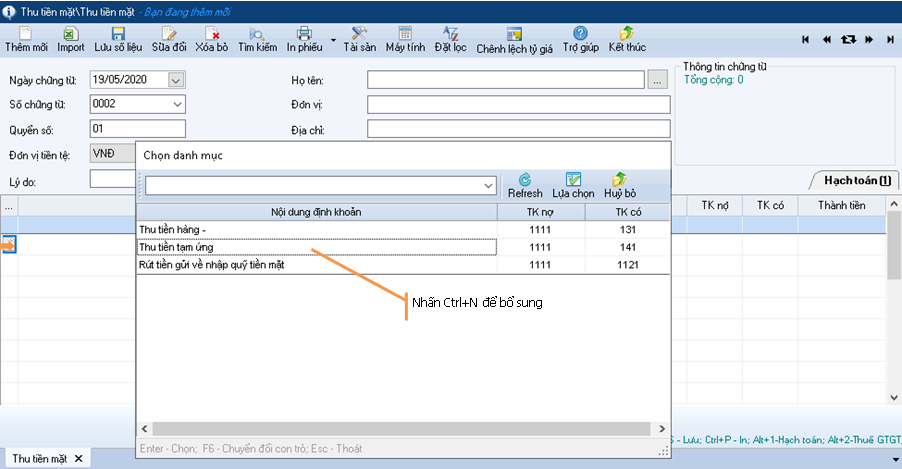
Ngoài ra để khai báo/sửa xóa danh mục nội dung định khoản và các tùy chọn hiển thị bạn xem lại Xây dựng phần hành nhập liệu – Nội dung 3.1.2 – Chương 3
- Trường hợp bạn không sử dụng Nút chọn nội dung định khoản, đưa con trỏ đến ô Nội dung nhấn Enter là VIETSUN tự hiện theo lý do đã nhập.
- Đối với nghiệp vụ thu tiền khách hàng, bạn có thể lập phiếu thu tiền theo hóa đơn một cách nhanh chóng, xem hướng dẫn ở phân hệ Bán hàng – Chương 6